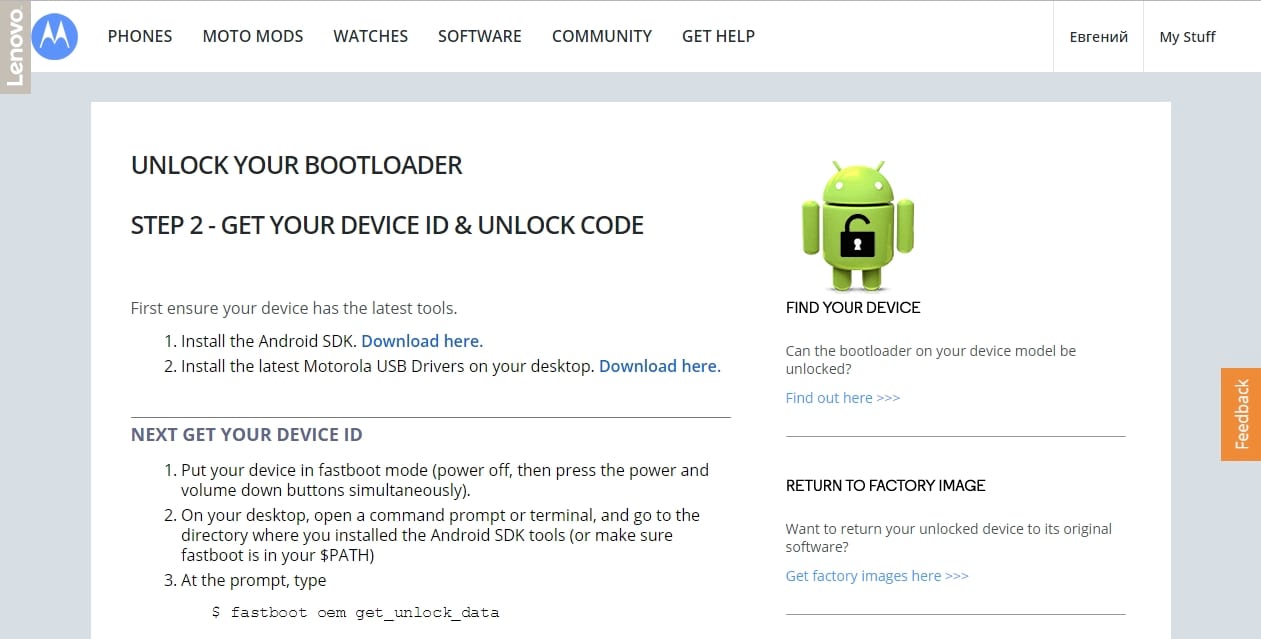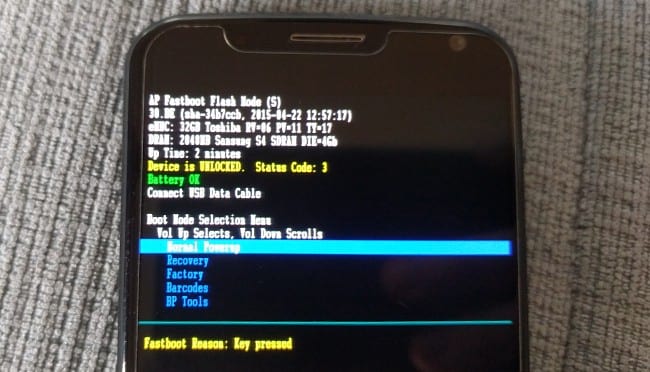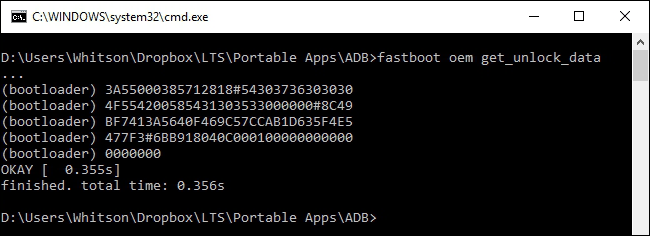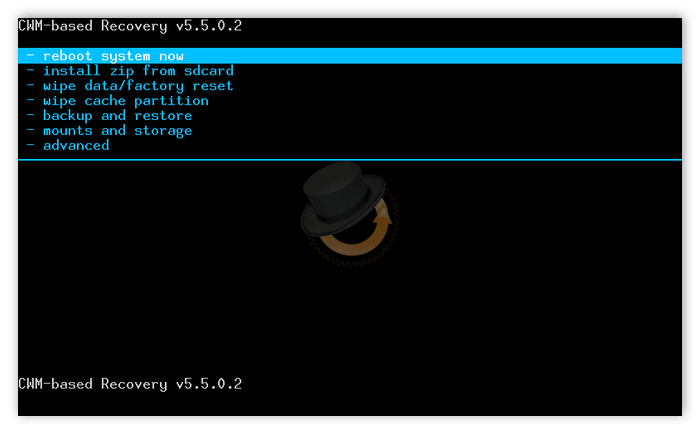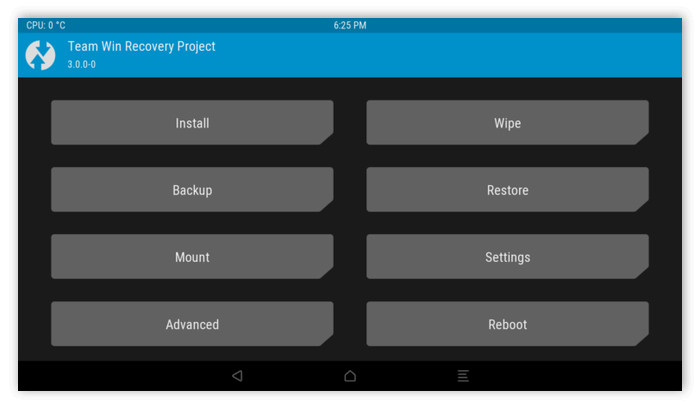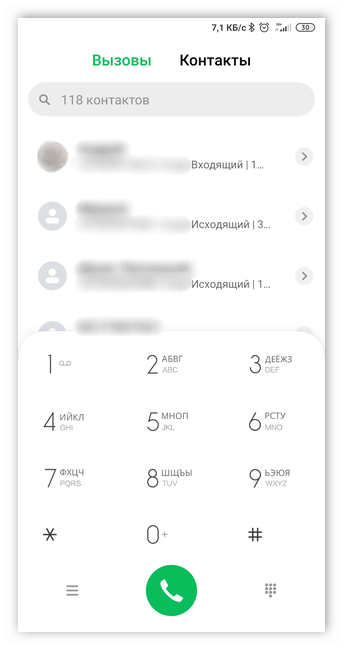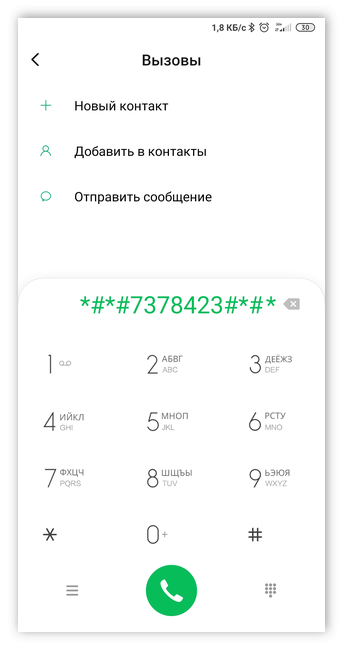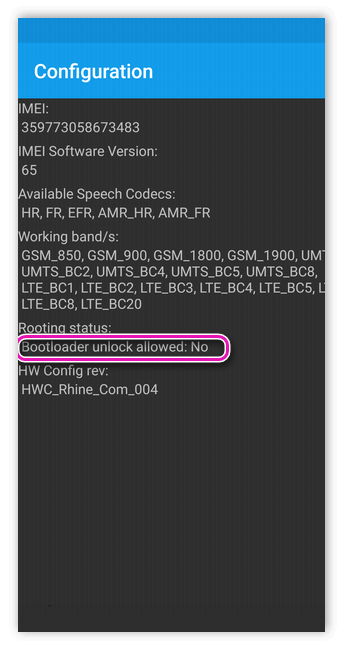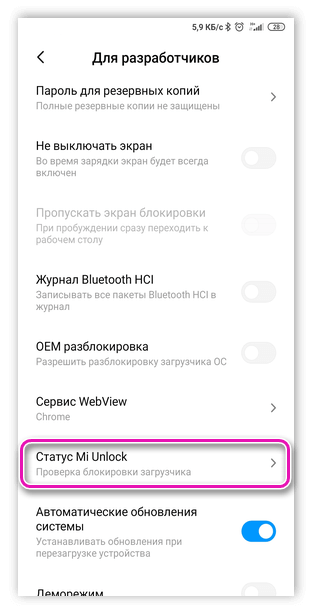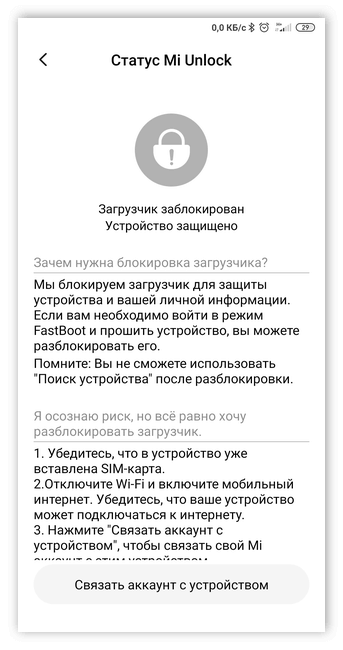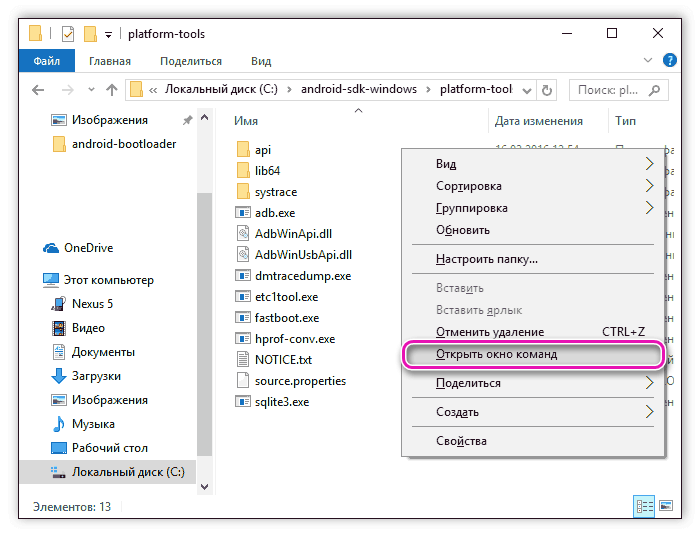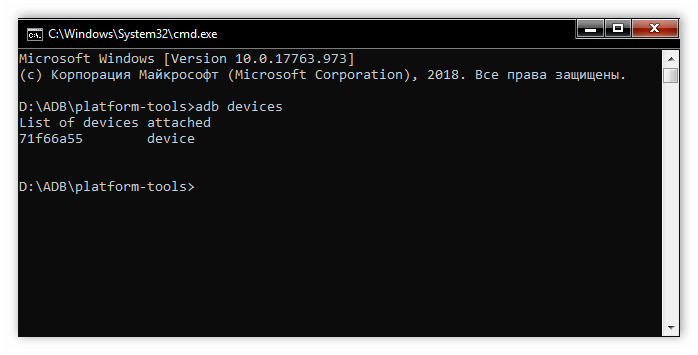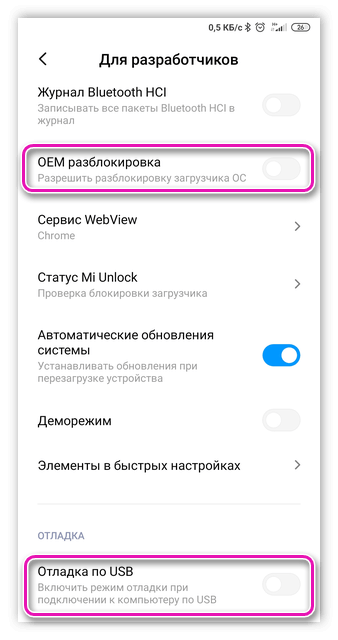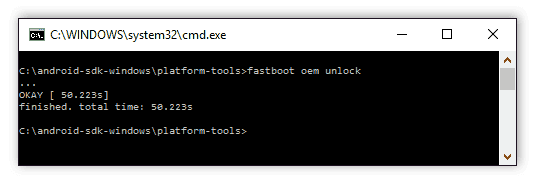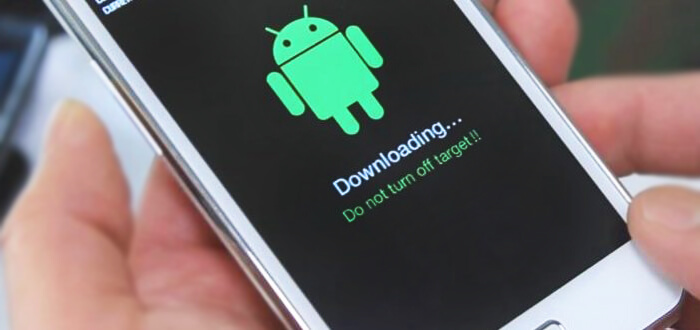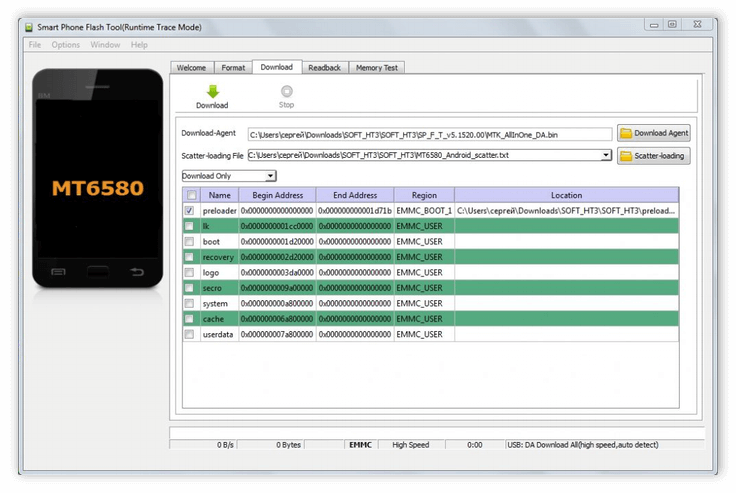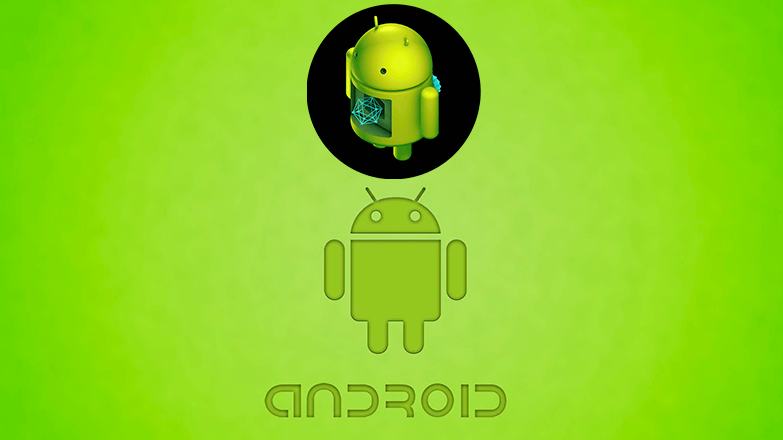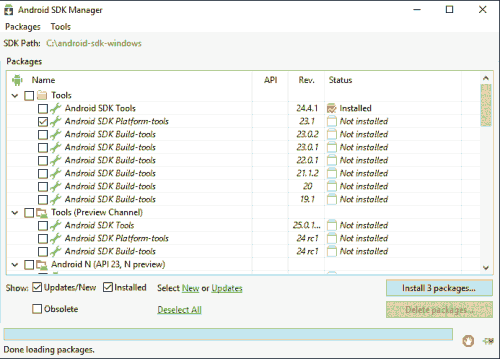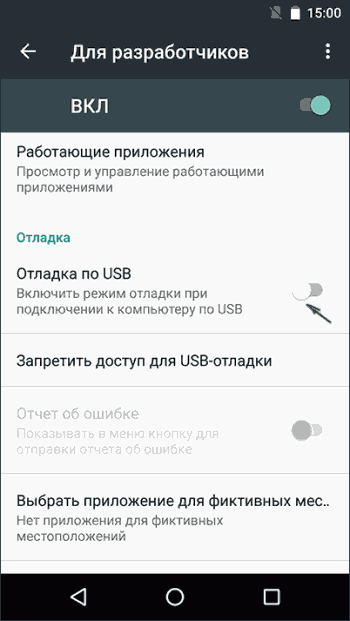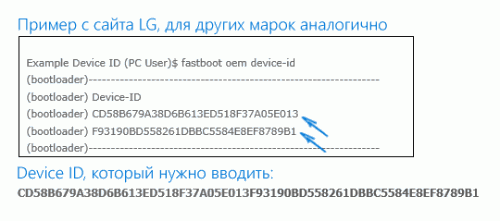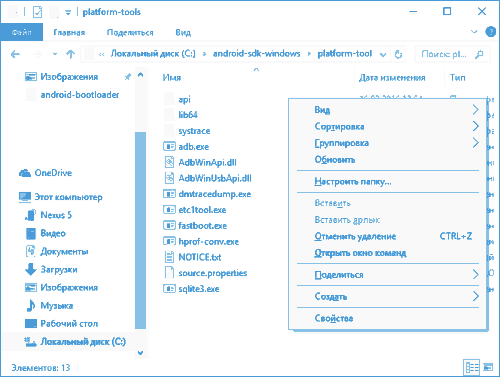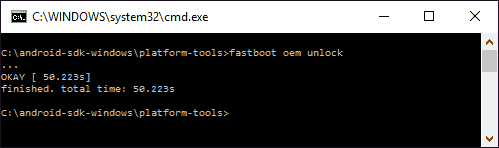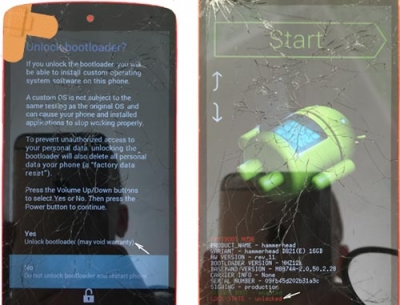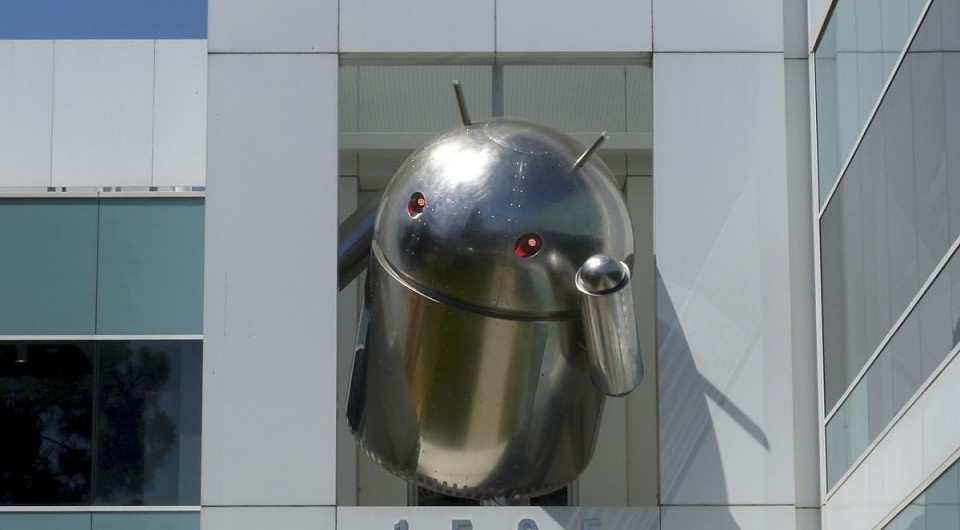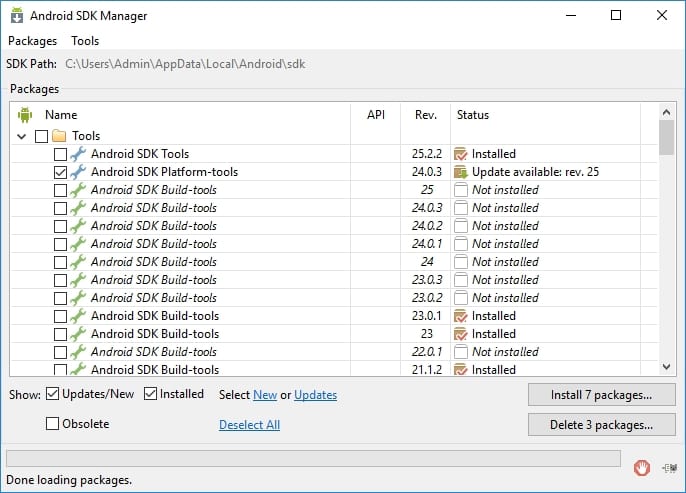При этом, разблокировать загрузчик bootloader можно на большинстве телефонов и планшетов — Nexus 4, 5, 5x и 6p, Sony, Huawei, большинства HTC и других (разве что для безымянных китайских устройств и телефонов, привязанных к использованию одного оператора связи, это может быть проблемой).
Важная информация: при разблокировке bootloader на Android все ваши данные будут удалены. Поэтому, если они не синхронизированы с облачными хранилищами или не сохранены на компьютере, позаботьтесь об этом. Также при неправильных действиях и просто сбоях в процессе разблокировки загрузчика есть вероятность того, что ваше устройство просто больше не включится — эти риски вы берете на себя (как и возможность потерять гарантию — тут у разных производителей разные условия). Еще один важный пункт — перед тем, как начинать, полностью зарядите батарею вашего устройства.
Загрузка Andro >Первый шаг — загрузить средства разработчика Android SDK с официального сайта. Перейдите на страницу http://developer.android.com/sdk/index.html и пролистайте ее к разделу «Other download options».
В разделе SDK Tools Only загрузите подходящий вам вариант. Я использовал архив ZIP с Android SDK для Windows, который после этого распаковал в папку на диске компьютера. Также для Windows присутствует и простой установщик.
Из папки с Android SDK запустите файл SDK Manager (если он не запускается — просто появляется и тут же исчезает окно, то дополнительно установите Java с официального сайта java.com).
После запуска отметьте пункт Android SDK Platform-tools, остальные пункты не нужны (разве что Google USB driver в конце списка, если у вас Nexus). Нажмите кнопку Install Packages, а в следующем окне — «Accept license» для загрузки и установки компонентов. По завершении процесса, закройте Android SDK Manager.
Помимо этого, вам потребуется загрузить драйвер USB для вашего Android устройства:
- Для Nexus они загружаются с помощью SDK Manager, как было описано выше.
- Для Huawei драйвер входит в состав утилиты HiSuite
- Для HTC — в составе HTC Sync Manager
- Для Sony Xperia драйвер загружается с официальной страницы http://developer.sonymobile.com/downloads/drivers/fastboot-driver
- LG — LG PC Suite
- Решения для других марок можно найти на соответствующих официальных сайтах производителей.
Включение отладки по USB
Следующий шаг — включить отладку по USB на Android. Для этого проделайте следующие действия:
- Зайдите в настройки, пролистайте вниз — «О телефоне».
- Несколько раз нажмите по «Номер сборки», пока не увидите сообщение о том, что вы стали разработчиком.
- Вернитесь к главной странице настроек и откройте пункт «Для разработчиков».
- В разделе «Отладка» включите «Отладка по USB». Если в параметрах разработчика присутствует пункт OEM разблокировка, то включите его тоже.
- fastboot flashing unlock — для Nexus 5x и 6p
- fastboot oem unlock — для других Nexus (более старых)
- fastboot oem unlock код_разблокировки unlock_code.bin — для HTC (где unlock_code.bin — файл, который вы получили от них по почте).
- fastboot flash unlock unlock.bin — для LG (где unlock.bin — файл разблокировки, который вам прислали).
- Для Sony Xperia команда для разблокировки bootloader будет указана на официальном сайте, когда вы пройдете весь процесс с выбором модели и пр.
После выполнения команды и некоторого ожидания (пока будут удаляться файлы и/или записываться новые, что вы увидите на экране Android) ваш загрузчик Bootloader будет разблокирован.
Далее, на экране fastboot с помощью клавиш громкости и подтверждения коротким нажатием кнопки питания вы сможете выбрать пункт для перезагрузки или запуска устройства. Запуск Android после разблокировки bootloader может происходить достаточно долго (до 10-15 минут), наберитесь терпения.
Разблокировка загрузчика(bootloader) на Вашем смартфоне это первый шаг для его ускорения и установки пользовательских прошивок. И, вопреки распространенному мнению, эта возможность поддерживается на большинстве устройств. Ниже описан официальный способ для разблокировки загрузчика операционной системы.
Есть два вида телефонов в этом мире: Те, которые позволяют Вам разблокировать загрузчик операционной системы и те, которые, соответственно, не позволяют этого.
Возможность разблокировать загрузчик зависит от производителя Вашего смартфона, модели, и даже от Вашего оператора. Все смартфоны Nexus позволяют разблокировать bootloader, и многие телефоны от Motorola и HTC позволят Вам разблокировать загрузчик таким же образом, как и на Nexus.
Другие же смартфоны, а также операторы не предоставляют возможности для разблокировки загрузчика официальным способом. В этом случае Вам предстоит ждать пока разработчики найдут уязвимости с помощью которых Вы сможете получить root права и загрузить кастомную прошивку в свой телефон. Если у Вас такой смартфон, то, увы, но данная статья Вам не поможет.
Лучший способ узнать к какой категории относится Ваш смартфон, это посмотреть на специализированном сайте. Если у Вас смартфон HTC или Motorola, то Вы также сможете проверить возможность разблокировки на сайтах HTC и Motorola. Если загрузчик Вашего смартфона нельзя разблокировать официальным способом, то Вам поможет только неофициальная разблокировка или root метод, который обычно можно найти на форуме XDA Developers.
Если Ваше телефон поддерживает разблокировку официальным способом, то продолжайте читать дальше.
Прежде чем начать, нужно отметить, что этот процесс сотрет все Ваши данные. Поэтому, если у Вас есть какие-либо Важные файлы, будь то фотографии, музыка, видео или что-то еще, то сейчас самое время сохранить все на компьютер. Кроме того, если у вас есть какие-либо настройки приложений, которое вы хотите сохранить, то воспользуйтесь функцией резервного копирования, чтобы создать бекап настроек, и тоже сохраните его на компьюетере.
Вот еще совет: так как я знаю, что захочу получить root права на своем смартфоне, то я всегда разблокирую загрузчик, как только покупаю новое устройство. Таким образом я не трачу время понапрасну, настраивая телефон под себя, чтобы через пару дней удалить все данные.
Когда Вы сохраните все важные файлы, то можно начать.
Вам будут нужны две вещи для этого процесса: Android Debug Bridge, который представляет собой командную строку для ПК, с помощью которой можно общаться с телефоном, и USB драйвер для вашего устройства. Если Вы установили их раньше, то Вам необходимо обновить их до последней версии.
Приведем краткую инструкцию по установке:
-
1. Перейдите на страницу загрузки Andro >
Включите телефон и подключите его к компьютеру с помощью USB кабеля. Откройте папку инструментов в папке с установленным SDK Android и нажмите Shift+правой кнопкой мыши на пустой области. Выберите “Open a Command Prompt Here” и выполните следующую команду:
adb devices
Если появится серийный номер, то Ваш телефон обнаружился и Вы можете продолжить дальше. В противном случае, убедитесь, что вы правильно выполнены все указанные шаги.
Далее Вам потребуется включить несколько опции на вашем телефоне. Зайдите в настройки телефона и выберите «О телефоне». Пролистайте вниз до пункта «Номер сборки» и 7 раз нажмите на этот пункт. Должно появится сообщение, что Вы вошли в режиме разработчика.
Вернитесь на главную страницу настроек, у Вас должен появится новый пункт “Для разработчиков”. Включите “OEM Unlocking”, если данная опция существует (если ее нет, не беспокойтесь – этот пункт есть только на некоторых телефонах).
Затем включите “Отладка по USB”. Введите пароль или PIN-код, если необходимо.
Как только это сделаете, соедините свой телефон с компьютером. У вас появится окно на телефоне с вопросом «Включить отладку по USB?». Поставьте галочку в поле «Всегда разрешать для этого компьютера» и нажмите OK.
Если у вас смартфон Nexus, то переходите к следующему шагу.
Перейдите на сайт производителя смартфона для получения ключа разблокировки (например для Motorola откройте эту страницу или эту для HTC), выберите свое устройство(если требуется) и водите или создайте новый аккаунт.
Дальше в этом шаге могут быть отличия для разных телефонов, но на сайте производителя должна быть инструкция по шагам. Она будет заключаться в следующем: во-первых, выключите телефон и загрузитесь в режиме fastboot. На разных телефонах бывают разные способы, но чаще всего нужно нажать и удерживать кнопку включения и клавишу убавления громкости в течение 10 секунд. Отпустите кнопки и вы должны попасть в fastboot режим (пользователи HTC должны будут клавишой убавления громкости добраться для пункта Fastboot и клавише включения выбрать этот пункт).
Соедините телефон и ПК с помощью USB кабеля. Ваш телефон должен как-то оповестить Вас, о подключении. Откройте папку инструментов в папке с установленным SDK Android и нажмите Shift+правой кнопкой мыши на пустой области. Выберите “Open a Command Prompt Here” и введите команду для разблокировки, которую предоставляет производитель (для Motorola это fastboot oem get_unlock_data command , для HTC fastboot oem get_identifier_token ).
В командной строке будут появляться длинные строки символов. Скопируйте эти символы и сделайте из них одну строчку без пробелов и на сайте производите вставьте полученный текст в соответствующее поле. Если Ваш смартфон можно разблокировать, то Вам на почту придет письмо с ключом или файлом, который мы будем использовать на следующем шаге. Если Ваше устройство нельзя разблокировать Вы также будете уведомлены об этом. Если Вы все же захотите идти до конца и воспользоваться неофициальным способом, то Вам потребуется сайт разработчиков.
Теперь вы готовы к разблокировке. Если ваш телефон все еще находится в режим fastboot, запустите команду, которая написана ниже. Если нет, то выключите телефон и загрузитесь в режиме fastboot. На разных телефонах бывают разные способы, но чаще всего нужно нажать и удерживать кнопку включения и клавишу убавления громкости в течение 10 секунд. Отпустите кнопки и вы должны попасть в fastboot режим (пользователи HTC должны будут клавишой убавления громкости добраться для пункта Fastboot и клавише включения выбрать этот пункт). Соедините телефон и ПК USB кабелем.
Откройте папку инструментов в папке с установленным SDK Android и нажмите Shift+правой кнопкой мыши на пустой области. Выберите “Open a Command Prompt Here”.
Чтобы разблокировать устройство, вам потребуется выполнить одну простую команду. Для большинства устройств Nexus, эта команда:
fastboot oem unlock
Если у Вас новая версия Nexus, например, Nexus 5X или 6P, то команда будет немного другая:
fastboot flashing unlock
Если у Вас не Nexus смартфон, то на сайте производителя будет указана нужная Вам команда. Для устройств Motorola это команда fastboot oem unlock UNIQUE_KEY , где UNIQUE_KEY это код отправленный вам на email. Для HTC это команда fastboot oem unlocktoken Unlock_code.bin , где Unlock_code.bin это файл полученный от производителя HTC.
После запуска команды телефон может спросить действительно ли Вы хотите разблокировать. используйте клавишу громкости для подтверждения.
Когда разблокировка будет завершена, используя экранное меню, перезагрузить телефон (или выполните команду fastboot reboot на компьютере). Если все сделано правильно, то при загрузке телефона Вы увидите сообщение о том, что загрузчик разблокирован, а дальше загрузится ОС Android. Важно сначала загрузить Android прежде чем выполнять какие-либо действия, например установку пользовательского recovery.
Поздравляем с разблокировкой! Пока Вы не заметите никаких различий, но теперь вы сможете установить пользовательский recovery, получить root права или установить пользовательскую прошивку.
Разблокировка загрузчика (Bootloader) Android-устройства – первый шаг к root-доступу и перепрошивке ROM. И, вопреки распространенному заблуждению, она на деле поддерживается многими телефонами. Что нужно сделать, чтобы официально разблокировать загрузчик на своем телефоне?
Не каждый телефон позволит это сделать
Все телефоны в мире делятся на два типа: те, которые позволят разблокировать загрузчик, и те, которые не позволят.
Сможете ли вы разблокировать загрузчик, зависит от производителя телефона, модели и даже оператора связи. Все телефоны Nexus от рождения поддаются разблокировке, и на многих телефонах Motorola и HTC можно разблокировать загрузчик методом, аналогичным Nexus.
Однако есть телефоны, а также и некоторые операторы, не позволяющие разблокировать загрузчик официально, а это значит, что если вы хотите root-доступ, придется подождать, пока разработчики не проверят уязвимость защиты. Если у вас такой телефон – данное руководство вам, увы, не поможет.
Самый простой способ узнать, в какую из этих категорий попадает ваш телефон – найти информацию о нем на XDA Developers. Если у вас HTC или Motorola, вы также можете изучить вопрос возможности его разблокировки на сайте HTC или Motorola. Если он не поддерживает разблокировку, придется использовать неофициальные методы разблокировки или рутирования – их, как правило, можно найти на форумах XDA Developers.
Если ваш телефон поддерживает более официальные пути разблокировки – читайте дальше.
Шаг 0: Делаем резервную копию всего ценного
Прежде чем мы приступим, важно знать: этот процесс сотрет все данные. Так что если у вас есть фото или еще какие-то ценные для вас файлы, сохраните их на компьютер. Кроме того, если вы хотите сохранить настройки приложений, используйте функции экспорта настроек, чтобы сохранить их в backup-файлы, и эти файлы тоже перенесите на компьютер.
И вот еще подсказка лично от меня: если я твердо уверен, что буду рутировать телефон, я разблокирую загрузчик как можно быстрее после его покупки. Тогда не придется тратить время на настройки только для того, чтобы через несколько дней все стереть и настраивать по новой. Так что если вы любитель копаться в глубоких настройках Android и намереваетесь рутировать телефон, лучше разблокируйте его сразу, до возни с настройками.
Когда вы сделали все необходимые резервные копии, можно продолжать
Шаг 1: устанавливаем Android SDK и драйверы телефона
Вам понадобятся две вещи: Android Debug Bridge – инструмент командной строки для компьютера, который позволяет связать компьютер с телефоном, и USB-драйверы для телефона. Даже если вы их уже устанавливали прежде, установите последние версии.
-
Откройте страницу загрузки Andro >
Включите телефон и подключите его к компьютеру USB-кабелем. Откройте папку Platform-tools в папке Android SDK и, зажав Shift, кликните правой кнопкой на пустом месте. Выберите «Открыть окно команд» и введите следующую команду:
Если показывается серийный номер, ваше устройство распознано, и можно продолжать процедуру. Если нет, убедитесь, что вы в точности следовали вышеприведенным шагам.
Шаг 2: включение отладки по USB
Далее нужно включить кое-какие функции на телефоне. Откройте панель приложений, нажмите настройки и далее «О телефоне». Прокрутите вниз и нажмите «Номер сборки» семь раз. Вы увидите сообщение, гласящее, что вы стали разработчиком.
Вернитесь на главную страницу настроек, и вы увидите новый пункт – «Для разработчиков». Откройте его и активируйте «Разблокировка OEM», если этот пункт есть (если его нет, ничего страшного – он необходим только на некоторых телефонах).
Далее включите «Отладка по USB». Введите свой пароль или PIN, если потребуется.
После этого подключите телефон к компьютеру. На телефоне должно появиться всплывающее окошко «Разрешить отладку по USB?». Отметьте «Всегда разрешать на данном ПК» и нажмите ОК.
Шаг 3: получаем ключ разблокировки (для телефонов кроме Nexus)
Если у вас Nexus, этот шаг вы можете пропустить. Владельцам других устройств, возможно, предстоит проделать еще некоторые действия.
Откройте страницу разблокировки загрузчика производителя вашего телефона, выберите свое устройство (если необходимо) и авторизуйтесь либо создайте аккаунт.
Дальнейшие действия несколько различаются в зависимости от того, какой у вас телефон, но на сайте производителя должны быть указания, что делать дальше. А делать нужно в общем и целом следующее: Во-первых, отключите телефон и включите в режиме быстрой загрузки (Fastboot). На разных телефонах это делается немного по-разному, но на большинстве современных устройств просто зажмите кнопки «питание» и «громкость вниз» на 10 секунд. Отпустите кнопки, и телефон загрузится в режиме Fastboot (владельцам HTC нужно сначала выбрать «Fastboot» кнопкой «громкость вниз» и нажать кнопку питания, чтобы подтвердить выбор). Больше сведений по этому процессу вы наверняка найдете поиском в Google, что и рекомендуется сделать, прежде чем продолжать.
Подключите телефон к компьютеру USB-кабелем. Телефон покажет, что устройство подключено. На компьютере откройте папку Platform-tools в папке Android SDK и, зажав Shift, кликните правой кнопкой на пустом месте. Выберите «Открыть окно команд» и используйте открывшееся окно команд, чтобы получить ключ разблокировки в соответствии с инструкциями производителя вашего телефона (например, для телефонов Motorola это команда fastboot oem get_unlock_data, для HTC – fastboot oem get_identifier_token).
Окно команд выдаст токен в виде очень длинной строки символов. Выберите ее, скопируйте и вставьте в соответствующий бокс на сайте производителя (без пробелов, это важно!) и отправьте заявку. Если ваше устройство можно разблокировать, вы получите письмо с ключом или файлом, который будете использовать в следующем шаге.
Если ваше устройство нельзя разблокировать, вы получите сообщение об этом. Если хотите получить root-доступ или прошить ROM, используйте неофициальные методы – их описания вы найдете на ресурсах вроде XDA Developers.
Шаг 4: разблокируем телефон
Теперь все готово, чтобы произвести разблокировку. Если телефон по-прежнему в режиме Fastboot, запустите команду, приведенную ниже. Если нет, отключите телефон и зажмите кнопки «питание» и «громкость вниз» на 10 секунд. Отпустите, и телефон загрузится в режиме Fastboot (владельцам HTC нужно сначала выбрать «Fastboot» кнопкой «громкость вниз» и нажать кнопку питания, чтобы подтвердить выбор). На компьютере откройте папку Platform-tools в папке Android SDK и, зажав Shift, кликните правой кнопкой на пустом месте. Выберите «Открыть окно команд».
Чтобы разблокировать устройство, нужно ввести одну простую команду. Для большинства Nexus’ов команда будет следующая:
fastboot oem unlock
Если у вас более новый Nexus, например, 5X или 6P, команда будет немного другая:
fastboot flashing unlock
Если у вас не Nexus, производитель вашего устройства сообщит вам, какую команду вводить. Например, для устройств Motorola нужно ввести fastboot oem unlock UNIQUE_KEY, используя уникальный ключ из полученного вами письма. Для устройств HTC введите fastboot oem unlocktoken Unlock_code.bin, используя файл Unlock_code.bin, полученный вами от HTC.
После запуска команды телефон может спросить, действительно ли вы хотите разблокировать. Подтвердите с помощью кнопки громкости.
Закончив, используйте экранное меню, чтобы перезагрузить телефон (либо запустите команду fastboot reboot с компьютера). Если все сделано правильно, в начале загрузки вы увидите сообщение, говорящее о том, что загрузчик разблокирован, и через несколько секунд должен загрузиться Android. Важно, позволить Android загрузить, прежде чем делать что-то еще, например, прошивать кастомное рекавери.
Поздравляем, вы разблокировали свой телефон! С первого взгляда вы не увидите существенных отличий, но разблокировка загрузчика открывает вам возможности root-доступа и прошивки кастомного рекавери.
Bootloader —внутренняя программа портативных устройств (смартфонов и планшетов), которая отвечает за запуск ОС, например, Android. Часто продвинутые пользователи, работающие с прошивкой гаджета, повреждают этот загрузчик ОС. В результате чего смартфон перестаёт функционировать, однако существует несколько способов восстановления Bootloader.
Содержание
- Использование кастомного Рекавери
- Как разблокировать Bootloader на Android
- Основные причины поломки Bootloader Android
- Способы восстановления через стандартное приложение Recovery
- Восстановление через ПК
Использование кастомного Рекавери
Recovery — спасательный круг для пользователей смартфонов или планшетов. Это средство восстановления операционной системы в случае критических ошибок во время использования. Также в функционал программы входит ограничение действий пользователя в отношении внутренней системы гаджета.
Несмотря на это, пользователи, которые хотят поменять прошивку смартфона или установить операционную систему «со стороны» для устройства, заменяют заводской Recovery на кастомную версию.
Функционал пользовательской системы восстановления схож со стандартным аналогом. Хотя также существует несколько дополнительных возможностей кастомного Recovery, например, доступ к защищённым файлам и функциям. Чаще всего это используется как база для глобальных пользовательских изменений системы.
Наиболее надёжными пользовательскими система восстановления являются:
- ClockworkMod Recovery.
- Team Win Recovery Project (TWRP).
Bootloader — программа не позволяющая владельцу портативного устройства заменить прошивку на стороннюю. Однако существует несколько способов разблокировки ограничения от разработчиков.
Читайте также: Fastboot Mode в Android
Как разблокировать Bootloader на Android
Разблокировка Bootloader непростая задача. Пользователю придётся применить дополнительный софт и персональный компьютер.
Перед началом разблокировки сделайте резервную копию системы, чтобы в случае неполадок при установке можно было вернутся к работающей версии портативного гаджета.
Прежде чем приступать к разблокировке Bootloader следует проверить состояние программы на настоящий момент. Если загрузчик уже деактивирован, то использование последующий инструкции будет излишним.
Чтобы узнать состояние Bootloader необходимо:
- Открыть меню вызова смартфона.
- Ввести следующее значение: «*#*#7378423#*#*».
- Найти подпункт Bootloader unlock allowed в появившихся настройках.
- Состояние программы демонстрируется показателями Yes и No.
Порядок действий для телефонов Xiaomi:
- Перейти в «Настройки» — «О телефоне».
- 5 раз быстро нажать на пункт «Версия MIUI» для разблокирования настроек «Для разработчиков».
- Перейти в открывшийся раздел настроек по пути «Настройки» — «Расширенные настройки» — «Для разработчиков».


- Выбрать пункт «Статус Mi Unlock».
- Отобразится статус загрузчика — «Разблокирован» или «Заблокирован».
Для разблокировки Bootloader также нужно установить дополнительное программное обеспечение Android SDK Platform Tools. Владелец гаджета может использовать любую другую программу для отключения защиты загрузчика, однако в данной инструкции будет рассмотрена именно эта.
Чтобы разблокировать Bootloader нужно:
- Присоединить планшет или смартфон в режиме fastboot к персональному компьютеру посредством USB-кабеля.
- Найти папку SDK Android, которая располагается во внутренней памяти устройства.
- Открыть окно команд через сочетания клавиш Shift+правая кнопка мыши на свободном рабочем пространстве.
- В открывшемся окне следует ввести adb devices.
- Отключить смартфон или планшет от компьютера.
- Во вкладке «Настройки» гаджета появится панель «Для разработчиков» — в ней нужно включить «OEM разблокировка» и «Отладка по USB».
- Снова подключить портативный гаджет к ПК.
- Открыть панель команд в папке SDK Android.
- Ввести строку fastboot oem unlock и дождаться завершения процесса.
Если этапы инструкции выполнены верно, то пользователь остаётся ввести команду fastboot reboot для обновления системы. После перезагрузки мобильного устройства программа Bootloader будет разблокирована.
Основные причины поломки Bootloader Android
Наиболее популярная причина неполадок к системой Bootloader — проблема во время перепрошивки мобильного гаджета. Чаще всего это возникает из-за того, что выбранная версия кастомного Recovery содержит внутренние недочёты или во время установки компонентов произошёл сбой.
Также Bootloader перестаёт функционировать из-за вируса, собравшего в файлы портативного гаджета.
Непоправимых ситуаций с работоспособностью внутренней системы портативного устройства нет. Файлы, отвечающие за восстановление ОС, находится в специализированном отделе памяти, к которому закрыт доступ пользователю. При поломке Bootloader или Recovery нарушается путь для запуска восстановления, однако сами данные остаются невредимыми. Переустановка дееспособной программы решает эту проблему.
Способы восстановления через стандартное приложение Recovery
Восстановление Bootloader возможно через режим Recovery, так как эти программы крайне взаимосвязаны. Если портативное устройство перезапускается при включении, то стоит попробовать войти в режим внутреннего меню портативного гаджета и провести сброс до заводских настроек.
Для начала владелец устройства открывает режим Recovery. Делается это при включении смартфона или планшета. Во время запуска пользователь зажимает условленные сочетания клавиш на корпусе аппарата. Чаще попадаются следующие комбинации:
- Кнопка уменьшения громкости и клавиша блокировки экрана.
- Регулятор увеличения громкости звука и Power.
- Обе кнопки регулировки громкости и блокировка экрана.
- Клавиши «Домой» и Power.
Если сочетание кнопок выбрано верно, то на рабочем экране устройства появится опция Recovery. Остаётся только запустить восстановление в специальной вкладке — Wipe Data/Factory Reset.
После чего произойдёт полная перезагрузка системы и сброс до заводских настроек, что вернёт Bootloader в рабочее состояние.
Восстановление через ПК
Восстановление bootloader загрузчика ОС Андроид на планшете или смартфоне также запускается при помощи компьютерных утилит.
Популярные программы с подобным функционалом:
- FlashTool — для владельцев техники компании Sony.
- Odin — для мобильных устройств Samsung.
При использовании этого метода, пользователь подключает портативный гаджет к ПК через USB-кабель. Возвращение первичного состояния происходит автоматически, при запуске функции в программе.
Как восстановить Bootloader Android
Bootloader —внутренняя программа портативных устройств (смартфонов и планшетов), которая отвечает за запуск ОС, например, Android. Часто продвинутые пользователи, работающие с прошивкой гаджета, повреждают этот загрузчик ОС. В результате чего смартфон перестаёт функционировать, однако существует несколько способов восстановления Bootloader.
Использование кастомного Рекавери
Recovery — спасательный круг для пользователей смартфонов или планшетов. Это средство восстановления операционной системы в случае критических ошибок во время использования. Также в функционал программы входит ограничение действий пользователя в отношении внутренней системы гаджета.
Несмотря на это, пользователи, которые хотят поменять прошивку смартфона или установить операционную систему «со стороны» для устройства, заменяют заводской Recovery на кастомную версию.
Функционал пользовательской системы восстановления схож со стандартным аналогом. Хотя также существует несколько дополнительных возможностей кастомного Recovery, например, доступ к защищённым файлам и функциям. Чаще всего это используется как база для глобальных пользовательских изменений системы.
Наиболее надёжными пользовательскими система восстановления являются:
Bootloader — программа не позволяющая владельцу портативного устройства заменить прошивку на стороннюю. Однако существует несколько способов разблокировки ограничения от разработчиков.
Как разблокировать Bootloader на Android
Разблокировка Bootloader непростая задача. Пользователю придётся применить дополнительный софт и персональный компьютер.
Перед началом разблокировки сделайте резервную копию системы, чтобы в случае неполадок при установке можно было вернутся к работающей версии портативного гаджета.
Прежде чем приступать к разблокировке Bootloader следует проверить состояние программы на настоящий момент. Если загрузчик уже деактивирован, то использование последующий инструкции будет излишним.
Чтобы узнать состояние Bootloader необходимо:
- Открыть меню вызова смартфона.
- Ввести следующее значение: «*#*#7378423#*#*».
- Найти подпункт Bootloader unlock allowed в появившихся настройках.
- Состояние программы демонстрируется показателями Yes и No.
Порядок действий для телефонов Xiaomi:
- Перейти в «Настройки» — «О телефоне».
- 5 раз быстро нажать на пункт «Версия MIUI» для разблокирования настроек «Для разработчиков».
- Перейти в открывшийся раздел настроек по пути «Настройки» — «Расширенные настройки» — «Для разработчиков».
- Выбрать пункт «Статус Mi Unlock».
- Отобразится статус загрузчика — «Разблокирован» или «Заблокирован».
Для разблокировки Bootloader также нужно установить дополнительное программное обеспечение Android SDK Platform Tools. Владелец гаджета может использовать любую другую программу для отключения защиты загрузчика, однако в данной инструкции будет рассмотрена именно эта.
Чтобы разблокировать Bootloader нужно:
- Присоединить планшет или смартфон в режиме fastboot к персональному компьютеру посредством USB-кабеля.
- Найти папку SDK Android, которая располагается во внутренней памяти устройства.
- Открыть окно команд через сочетания клавиш Shift+правая кнопка мыши на свободном рабочем пространстве.
- В открывшемся окне следует ввести adb devices.
- Отключить смартфон или планшет от компьютера.
- Во вкладке «Настройки» гаджета появится панель «Для разработчиков» — в ней нужно включить «OEM разблокировка» и «Отладка по USB».
- Снова подключить портативный гаджет к ПК.
- Открыть панель команд в папке SDK Android.
- Ввести строку fastboot oem unlock и дождаться завершения процесса.
Если этапы инструкции выполнены верно, то пользователь остаётся ввести команду fastboot reboot для обновления системы. После перезагрузки мобильного устройства программа Bootloader будет разблокирована.
Основные причины поломки Bootloader Android
Наиболее популярная причина неполадок к системой Bootloader — проблема во время перепрошивки мобильного гаджета. Чаще всего это возникает из-за того, что выбранная версия кастомного Recovery содержит внутренние недочёты или во время установки компонентов произошёл сбой.
Также Bootloader перестаёт функционировать из-за вируса, собравшего в файлы портативного гаджета.
Непоправимых ситуаций с работоспособностью внутренней системы портативного устройства нет. Файлы, отвечающие за восстановление ОС, находится в специализированном отделе памяти, к которому закрыт доступ пользователю. При поломке Bootloader или Recovery нарушается путь для запуска восстановления, однако сами данные остаются невредимыми. Переустановка дееспособной программы решает эту проблему.
Способы восстановления через стандартное приложение Recovery
Восстановление Bootloader возможно через режим Recovery, так как эти программы крайне взаимосвязаны. Если портативное устройство перезапускается при включении, то стоит попробовать войти в режим внутреннего меню портативного гаджета и провести сброс до заводских настроек.
Для начала владелец устройства открывает режим Recovery. Делается это при включении смартфона или планшета. Во время запуска пользователь зажимает условленные сочетания клавиш на корпусе аппарата. Чаще попадаются следующие комбинации:
- Кнопка уменьшения громкости и клавиша блокировки экрана.
- Регулятор увеличения громкости звука и Power.
- Обе кнопки регулировки громкости и блокировка экрана.
- Клавиши «Домой» и Power.
Если сочетание кнопок выбрано верно, то на рабочем экране устройства появится опция Recovery. Остаётся только запустить восстановление в специальной вкладке — Wipe Data/Factory Reset.
После чего произойдёт полная перезагрузка системы и сброс до заводских настроек, что вернёт Bootloader в рабочее состояние.
Восстановление через ПК
Восстановление bootloader загрузчика ОС Андроид на планшете или смартфоне также запускается при помощи компьютерных утилит.
Популярные программы с подобным функционалом:
- FlashTool — для владельцев техники компании Sony.
- Odin — для мобильных устройств Samsung.
При использовании этого метода, пользователь подключает портативный гаджет к ПК через USB-кабель. Возвращение первичного состояния происходит автоматически, при запуске функции в программе.
Источник
Bootloader error code 01

При этом, разблокировать загрузчик bootloader можно на большинстве телефонов и планшетов — Nexus 4, 5, 5x и 6p, Sony, Huawei, большинства HTC и других (разве что для безымянных китайских устройств и телефонов, привязанных к использованию одного оператора связи, это может быть проблемой).
Важная информация: при разблокировке bootloader на Android все ваши данные будут удалены. Поэтому, если они не синхронизированы с облачными хранилищами или не сохранены на компьютере, позаботьтесь об этом. Также при неправильных действиях и просто сбоях в процессе разблокировки загрузчика есть вероятность того, что ваше устройство просто больше не включится — эти риски вы берете на себя (как и возможность потерять гарантию — тут у разных производителей разные условия). Еще один важный пункт — перед тем, как начинать, полностью зарядите батарею вашего устройства.
Загрузка Andro >Первый шаг — загрузить средства разработчика Android SDK с официального сайта. Перейдите на страницу http://developer.android.com/sdk/index.html и пролистайте ее к разделу «Other download options».
В разделе SDK Tools Only загрузите подходящий вам вариант. Я использовал архив ZIP с Android SDK для Windows, который после этого распаковал в папку на диске компьютера. Также для Windows присутствует и простой установщик.
Из папки с Android SDK запустите файл SDK Manager (если он не запускается — просто появляется и тут же исчезает окно, то дополнительно установите Java с официального сайта java.com).
После запуска отметьте пункт Android SDK Platform-tools, остальные пункты не нужны (разве что Google USB driver в конце списка, если у вас Nexus). Нажмите кнопку Install Packages, а в следующем окне — «Accept license» для загрузки и установки компонентов. По завершении процесса, закройте Android SDK Manager.
Помимо этого, вам потребуется загрузить драйвер USB для вашего Android устройства:
- Для Nexus они загружаются с помощью SDK Manager, как было описано выше.
- Для Huawei драйвер входит в состав утилиты HiSuite
- Для HTC — в составе HTC Sync Manager
- Для Sony Xperia драйвер загружается с официальной страницы http://developer.sonymobile.com/downloads/drivers/fastboot-driver
- LG — LG PC Suite
- Решения для других марок можно найти на соответствующих официальных сайтах производителей.
Включение отладки по USB
Следующий шаг — включить отладку по USB на Android. Для этого проделайте следующие действия:
- Зайдите в настройки, пролистайте вниз — «О телефоне».
- Несколько раз нажмите по «Номер сборки», пока не увидите сообщение о том, что вы стали разработчиком.
- Вернитесь к главной странице настроек и откройте пункт «Для разработчиков».
- В разделе «Отладка» включите «Отладка по USB». Если в параметрах разработчика присутствует пункт OEM разблокировка, то включите его тоже. Для большинства телефонов, кроме Nexus (даже если это Nexus от одного из указанных ниже производителей), для разблокировки загрузчика нужно так же получить код для разблокировки. В этом помогут официальные страницы производителей:
Не стану объяснять весь процесс, поскольку он отличается для разных марок и подробно пояснен на соответствующих страницах (правда, на английском) коснусь лишь получения Device ID.
- Для телефонов Sony Xperia код разблокировки будет доступен на указанном выше сайте по-вашему IMEI.
- Для телефонов и планшетов Huawei код также получается после регистрации и ввода требуемых данных (включая Product >А вот для HTC и LG процесс несколько иной. Для получения кода разблокировки потребуется предоставить Device ID, описываю, как его получить:
- Выключите Andro >Примечание: файлы разблокировки .bin, которые придут вам по почте лучше всего положить в папку Platform-tools, чтобы не указывать полный путь к ним при выполнении команд.
Разблокировка Bootloader
Если вы уже в режиме fastboot (как это было описано выше для HTC и LG), то следующие несколько шагов до момента ввода команд вам не требуются. В остальных случаях входим в режим Fastboot:
- Выключите телефон или планшет (полностью).
- Нажмите и удерживайте кнопки питания + громкость вниз, пока телефон не загрузится в режиме Fastboot.
- Подключите устройство по USB к компьютеру.
- Зайдите в папку Andro >Далее, в зависимости от того, какая модель телефона у вас, введите одну из следующих команд:
- fastboot flashing unlock — для Nexus 5x и 6p
- fastboot oem unlock — для других Nexus (более старых)
- fastboot oem unlock код_разблокировки unlock_code.bin — для HTC (где unlock_code.bin — файл, который вы получили от них по почте).
- fastboot flash unlock unlock.bin — для LG (где unlock.bin — файл разблокировки, который вам прислали).
- Для Sony Xperia команда для разблокировки bootloader будет указана на официальном сайте, когда вы пройдете весь процесс с выбором модели и пр.
При выполнении команды на самом телефоне может также потребоваться подтверждение разблокировки загрузчика: выберите «Да» кнопками громкости и подтвердите выбор кратким нажатием кнопки питания.
После выполнения команды и некоторого ожидания (пока будут удаляться файлы и/или записываться новые, что вы увидите на экране Android) ваш загрузчик Bootloader будет разблокирован.
Далее, на экране fastboot с помощью клавиш громкости и подтверждения коротким нажатием кнопки питания вы сможете выбрать пункт для перезагрузки или запуска устройства. Запуск Android после разблокировки bootloader может происходить достаточно долго (до 10-15 минут), наберитесь терпения.
Разблокировка загрузчика(bootloader) на Вашем смартфоне это первый шаг для его ускорения и установки пользовательских прошивок. И, вопреки распространенному мнению, эта возможность поддерживается на большинстве устройств. Ниже описан официальный способ для разблокировки загрузчика операционной системы.
Есть два вида телефонов в этом мире: Те, которые позволяют Вам разблокировать загрузчик операционной системы и те, которые, соответственно, не позволяют этого.
Возможность разблокировать загрузчик зависит от производителя Вашего смартфона, модели, и даже от Вашего оператора. Все смартфоны Nexus позволяют разблокировать bootloader, и многие телефоны от Motorola и HTC позволят Вам разблокировать загрузчик таким же образом, как и на Nexus.
Другие же смартфоны, а также операторы не предоставляют возможности для разблокировки загрузчика официальным способом. В этом случае Вам предстоит ждать пока разработчики найдут уязвимости с помощью которых Вы сможете получить root права и загрузить кастомную прошивку в свой телефон. Если у Вас такой смартфон, то, увы, но данная статья Вам не поможет.
Лучший способ узнать к какой категории относится Ваш смартфон, это посмотреть на специализированном сайте. Если у Вас смартфон HTC или Motorola, то Вы также сможете проверить возможность разблокировки на сайтах HTC и Motorola. Если загрузчик Вашего смартфона нельзя разблокировать официальным способом, то Вам поможет только неофициальная разблокировка или root метод, который обычно можно найти на форуме XDA Developers.
Если Ваше телефон поддерживает разблокировку официальным способом, то продолжайте читать дальше.
Прежде чем начать, нужно отметить, что этот процесс сотрет все Ваши данные. Поэтому, если у Вас есть какие-либо Важные файлы, будь то фотографии, музыка, видео или что-то еще, то сейчас самое время сохранить все на компьютер. Кроме того, если у вас есть какие-либо настройки приложений, которое вы хотите сохранить, то воспользуйтесь функцией резервного копирования, чтобы создать бекап настроек, и тоже сохраните его на компьюетере.
Вот еще совет: так как я знаю, что захочу получить root права на своем смартфоне, то я всегда разблокирую загрузчик, как только покупаю новое устройство. Таким образом я не трачу время понапрасну, настраивая телефон под себя, чтобы через пару дней удалить все данные.
Когда Вы сохраните все важные файлы, то можно начать.
Вам будут нужны две вещи для этого процесса: Android Debug Bridge, который представляет собой командную строку для ПК, с помощью которой можно общаться с телефоном, и USB драйвер для вашего устройства. Если Вы установили их раньше, то Вам необходимо обновить их до последней версии.
Приведем краткую инструкцию по установке:
- 1. Перейдите на страницу загрузки Andro >
Включите телефон и подключите его к компьютеру с помощью USB кабеля. Откройте папку инструментов в папке с установленным SDK Android и нажмите Shift+правой кнопкой мыши на пустой области. Выберите “Open a Command Prompt Here” и выполните следующую команду:
adb devices
Если появится серийный номер, то Ваш телефон обнаружился и Вы можете продолжить дальше. В противном случае, убедитесь, что вы правильно выполнены все указанные шаги.
Далее Вам потребуется включить несколько опции на вашем телефоне. Зайдите в настройки телефона и выберите «О телефоне». Пролистайте вниз до пункта «Номер сборки» и 7 раз нажмите на этот пункт. Должно появится сообщение, что Вы вошли в режиме разработчика.
Вернитесь на главную страницу настроек, у Вас должен появится новый пункт “Для разработчиков”. Включите “OEM Unlocking”, если данная опция существует (если ее нет, не беспокойтесь – этот пункт есть только на некоторых телефонах).
Затем включите “Отладка по USB”. Введите пароль или PIN-код, если необходимо.
Как только это сделаете, соедините свой телефон с компьютером. У вас появится окно на телефоне с вопросом «Включить отладку по USB?». Поставьте галочку в поле «Всегда разрешать для этого компьютера» и нажмите OK.
Если у вас смартфон Nexus, то переходите к следующему шагу.
Перейдите на сайт производителя смартфона для получения ключа разблокировки (например для Motorola откройте эту страницу или эту для HTC), выберите свое устройство(если требуется) и водите или создайте новый аккаунт.
Дальше в этом шаге могут быть отличия для разных телефонов, но на сайте производителя должна быть инструкция по шагам. Она будет заключаться в следующем: во-первых, выключите телефон и загрузитесь в режиме fastboot. На разных телефонах бывают разные способы, но чаще всего нужно нажать и удерживать кнопку включения и клавишу убавления громкости в течение 10 секунд. Отпустите кнопки и вы должны попасть в fastboot режим (пользователи HTC должны будут клавишой убавления громкости добраться для пункта Fastboot и клавише включения выбрать этот пункт).
Соедините телефон и ПК с помощью USB кабеля. Ваш телефон должен как-то оповестить Вас, о подключении. Откройте папку инструментов в папке с установленным SDK Android и нажмите Shift+правой кнопкой мыши на пустой области. Выберите “Open a Command Prompt Here” и введите команду для разблокировки, которую предоставляет производитель (для Motorola это fastboot oem get_unlock_data command , для HTC fastboot oem get_identifier_token ).
В командной строке будут появляться длинные строки символов. Скопируйте эти символы и сделайте из них одну строчку без пробелов и на сайте производите вставьте полученный текст в соответствующее поле. Если Ваш смартфон можно разблокировать, то Вам на почту придет письмо с ключом или файлом, который мы будем использовать на следующем шаге. Если Ваше устройство нельзя разблокировать Вы также будете уведомлены об этом. Если Вы все же захотите идти до конца и воспользоваться неофициальным способом, то Вам потребуется сайт разработчиков.
Теперь вы готовы к разблокировке. Если ваш телефон все еще находится в режим fastboot, запустите команду, которая написана ниже. Если нет, то выключите телефон и загрузитесь в режиме fastboot. На разных телефонах бывают разные способы, но чаще всего нужно нажать и удерживать кнопку включения и клавишу убавления громкости в течение 10 секунд. Отпустите кнопки и вы должны попасть в fastboot режим (пользователи HTC должны будут клавишой убавления громкости добраться для пункта Fastboot и клавише включения выбрать этот пункт). Соедините телефон и ПК USB кабелем.
Откройте папку инструментов в папке с установленным SDK Android и нажмите Shift+правой кнопкой мыши на пустой области. Выберите “Open a Command Prompt Here”.
Чтобы разблокировать устройство, вам потребуется выполнить одну простую команду. Для большинства устройств Nexus, эта команда:
fastboot oem unlock
Если у Вас новая версия Nexus, например, Nexus 5X или 6P, то команда будет немного другая:
fastboot flashing unlock
Если у Вас не Nexus смартфон, то на сайте производителя будет указана нужная Вам команда. Для устройств Motorola это команда fastboot oem unlock UNIQUE_KEY , где UNIQUE_KEY это код отправленный вам на email. Для HTC это команда fastboot oem unlocktoken Unlock_code.bin , где Unlock_code.bin это файл полученный от производителя HTC.
После запуска команды телефон может спросить действительно ли Вы хотите разблокировать. используйте клавишу громкости для подтверждения.
Когда разблокировка будет завершена, используя экранное меню, перезагрузить телефон (или выполните команду fastboot reboot на компьютере). Если все сделано правильно, то при загрузке телефона Вы увидите сообщение о том, что загрузчик разблокирован, а дальше загрузится ОС Android. Важно сначала загрузить Android прежде чем выполнять какие-либо действия, например установку пользовательского recovery.
Поздравляем с разблокировкой! Пока Вы не заметите никаких различий, но теперь вы сможете установить пользовательский recovery, получить root права или установить пользовательскую прошивку.
Разблокировка загрузчика (Bootloader) Android-устройства – первый шаг к root-доступу и перепрошивке ROM. И, вопреки распространенному заблуждению, она на деле поддерживается многими телефонами. Что нужно сделать, чтобы официально разблокировать загрузчик на своем телефоне?
Не каждый телефон позволит это сделать
Все телефоны в мире делятся на два типа: те, которые позволят разблокировать загрузчик, и те, которые не позволят.
Сможете ли вы разблокировать загрузчик, зависит от производителя телефона, модели и даже оператора связи. Все телефоны Nexus от рождения поддаются разблокировке, и на многих телефонах Motorola и HTC можно разблокировать загрузчик методом, аналогичным Nexus.
Однако есть телефоны, а также и некоторые операторы, не позволяющие разблокировать загрузчик официально, а это значит, что если вы хотите root-доступ, придется подождать, пока разработчики не проверят уязвимость защиты. Если у вас такой телефон – данное руководство вам, увы, не поможет.
Самый простой способ узнать, в какую из этих категорий попадает ваш телефон – найти информацию о нем на XDA Developers. Если у вас HTC или Motorola, вы также можете изучить вопрос возможности его разблокировки на сайте HTC или Motorola. Если он не поддерживает разблокировку, придется использовать неофициальные методы разблокировки или рутирования – их, как правило, можно найти на форумах XDA Developers.
Если ваш телефон поддерживает более официальные пути разблокировки – читайте дальше.
Шаг 0: Делаем резервную копию всего ценного
Прежде чем мы приступим, важно знать: этот процесс сотрет все данные. Так что если у вас есть фото или еще какие-то ценные для вас файлы, сохраните их на компьютер. Кроме того, если вы хотите сохранить настройки приложений, используйте функции экспорта настроек, чтобы сохранить их в backup-файлы, и эти файлы тоже перенесите на компьютер.
И вот еще подсказка лично от меня: если я твердо уверен, что буду рутировать телефон, я разблокирую загрузчик как можно быстрее после его покупки. Тогда не придется тратить время на настройки только для того, чтобы через несколько дней все стереть и настраивать по новой. Так что если вы любитель копаться в глубоких настройках Android и намереваетесь рутировать телефон, лучше разблокируйте его сразу, до возни с настройками.
Когда вы сделали все необходимые резервные копии, можно продолжать
Шаг 1: устанавливаем Android SDK и драйверы телефона
Вам понадобятся две вещи: Android Debug Bridge – инструмент командной строки для компьютера, который позволяет связать компьютер с телефоном, и USB-драйверы для телефона. Даже если вы их уже устанавливали прежде, установите последние версии.
- Откройте страницу загрузки Andro >
Включите телефон и подключите его к компьютеру USB-кабелем. Откройте папку Platform-tools в папке Android SDK и, зажав Shift, кликните правой кнопкой на пустом месте. Выберите «Открыть окно команд» и введите следующую команду:
Если показывается серийный номер, ваше устройство распознано, и можно продолжать процедуру. Если нет, убедитесь, что вы в точности следовали вышеприведенным шагам.
Шаг 2: включение отладки по USB
Далее нужно включить кое-какие функции на телефоне. Откройте панель приложений, нажмите настройки и далее «О телефоне». Прокрутите вниз и нажмите «Номер сборки» семь раз. Вы увидите сообщение, гласящее, что вы стали разработчиком.
Вернитесь на главную страницу настроек, и вы увидите новый пункт – «Для разработчиков». Откройте его и активируйте «Разблокировка OEM», если этот пункт есть (если его нет, ничего страшного – он необходим только на некоторых телефонах).
Далее включите «Отладка по USB». Введите свой пароль или PIN, если потребуется.
После этого подключите телефон к компьютеру. На телефоне должно появиться всплывающее окошко «Разрешить отладку по USB?». Отметьте «Всегда разрешать на данном ПК» и нажмите ОК.
Шаг 3: получаем ключ разблокировки (для телефонов кроме Nexus)
Если у вас Nexus, этот шаг вы можете пропустить. Владельцам других устройств, возможно, предстоит проделать еще некоторые действия.
Откройте страницу разблокировки загрузчика производителя вашего телефона, выберите свое устройство (если необходимо) и авторизуйтесь либо создайте аккаунт.
Дальнейшие действия несколько различаются в зависимости от того, какой у вас телефон, но на сайте производителя должны быть указания, что делать дальше. А делать нужно в общем и целом следующее: Во-первых, отключите телефон и включите в режиме быстрой загрузки (Fastboot). На разных телефонах это делается немного по-разному, но на большинстве современных устройств просто зажмите кнопки «питание» и «громкость вниз» на 10 секунд. Отпустите кнопки, и телефон загрузится в режиме Fastboot (владельцам HTC нужно сначала выбрать «Fastboot» кнопкой «громкость вниз» и нажать кнопку питания, чтобы подтвердить выбор). Больше сведений по этому процессу вы наверняка найдете поиском в Google, что и рекомендуется сделать, прежде чем продолжать.
Подключите телефон к компьютеру USB-кабелем. Телефон покажет, что устройство подключено. На компьютере откройте папку Platform-tools в папке Android SDK и, зажав Shift, кликните правой кнопкой на пустом месте. Выберите «Открыть окно команд» и используйте открывшееся окно команд, чтобы получить ключ разблокировки в соответствии с инструкциями производителя вашего телефона (например, для телефонов Motorola это команда fastboot oem get_unlock_data, для HTC – fastboot oem get_identifier_token).
Окно команд выдаст токен в виде очень длинной строки символов. Выберите ее, скопируйте и вставьте в соответствующий бокс на сайте производителя (без пробелов, это важно!) и отправьте заявку. Если ваше устройство можно разблокировать, вы получите письмо с ключом или файлом, который будете использовать в следующем шаге.
Если ваше устройство нельзя разблокировать, вы получите сообщение об этом. Если хотите получить root-доступ или прошить ROM, используйте неофициальные методы – их описания вы найдете на ресурсах вроде XDA Developers.
Шаг 4: разблокируем телефон
Теперь все готово, чтобы произвести разблокировку. Если телефон по-прежнему в режиме Fastboot, запустите команду, приведенную ниже. Если нет, отключите телефон и зажмите кнопки «питание» и «громкость вниз» на 10 секунд. Отпустите, и телефон загрузится в режиме Fastboot (владельцам HTC нужно сначала выбрать «Fastboot» кнопкой «громкость вниз» и нажать кнопку питания, чтобы подтвердить выбор). На компьютере откройте папку Platform-tools в папке Android SDK и, зажав Shift, кликните правой кнопкой на пустом месте. Выберите «Открыть окно команд».
Чтобы разблокировать устройство, нужно ввести одну простую команду. Для большинства Nexus’ов команда будет следующая:
fastboot oem unlock
Если у вас более новый Nexus, например, 5X или 6P, команда будет немного другая:
fastboot flashing unlock
Если у вас не Nexus, производитель вашего устройства сообщит вам, какую команду вводить. Например, для устройств Motorola нужно ввести fastboot oem unlock UNIQUE_KEY, используя уникальный ключ из полученного вами письма. Для устройств HTC введите fastboot oem unlocktoken Unlock_code.bin, используя файл Unlock_code.bin, полученный вами от HTC.
После запуска команды телефон может спросить, действительно ли вы хотите разблокировать. Подтвердите с помощью кнопки громкости.
Закончив, используйте экранное меню, чтобы перезагрузить телефон (либо запустите команду fastboot reboot с компьютера). Если все сделано правильно, в начале загрузки вы увидите сообщение, говорящее о том, что загрузчик разблокирован, и через несколько секунд должен загрузиться Android. Важно, позволить Android загрузить, прежде чем делать что-то еще, например, прошивать кастомное рекавери.
Поздравляем, вы разблокировали свой телефон! С первого взгляда вы не увидите существенных отличий, но разблокировка загрузчика открывает вам возможности root-доступа и прошивки кастомного рекавери.
Источник
Bootloader — как разблокировать загрузчик на Android. Разблокировка Bootloader (загрузчика) на Android телефоне или планшете необходима, если вам потребовалось получить root (кроме тех случаев, когда вы используете для этого программы наподобие Kingo Root), установить собственную прошивку или кастомный рекавери. В этой инструкции пошагово описан процесс разблокировки официальными средствами, а не сторонними программами.
При этом, разблокировать загрузчик bootloader можно на большинстве телефонов и планшетов — Nexus 4, 5, 5x и 6p, Sony, Huawei, большинства HTC и других (разве что для безымянных китайских устройств и телефонов, привязанных к использованию одного оператора связи, это может быть проблемой).
Содержание:
- Загрузка Android SDK и USB драйвера для разблокировки загрузчика Bootloader
- Включение отладки по USB
- Получение кода для разблокировки Bootloader (не нужно для любых Nexus)
- Разблокировка Bootloader
- Как разблокировать Bootloader — более подробно
Важная информация: при разблокировке bootloader на Android все ваши данные будут удалены. Поэтому, если они не синхронизированы с облачными хранилищами или не сохранены на компьютере, позаботьтесь об этом. Также при неправильных действиях и просто сбоях в процессе разблокировки загрузчика есть вероятность того, что ваше устройство просто больше не включится — эти риски вы берете на себя (как и возможность потерять гарантию — тут у разных производителей разные условия). Еще один важный пункт — перед тем, как начинать, полностью зарядите батарею вашего устройства.
Загрузка Android SDK и USB драйвера для разблокировки загрузчика Bootloader
Первый шаг — загрузить средства разработчика Android SDK с официального сайта. Перейдите на страницу https://developer.android.com и пролистайте ее к разделу «Other download options».
В разделе SDK Tools Only загрузите подходящий вам вариант. Я использовал архив ZIP с Android SDK для Windows, который после этого распаковал в папку на диске компьютера. Также для Windows присутствует и простой установщик.
Из папки с Android SDK запустите файл SDK Manager (если он не запускается — просто появляется и тут же исчезает окно, то дополнительно установите Java с официального сайта java.com).
После запуска отметьте пункт Android SDK Platform-tools, остальные пункты не нужны (разве что Google USB driver в конце списка, если у вас Nexus). Нажмите кнопку Install Packages, а в следующем окне — «Accept license» для загрузки и установки компонентов. По завершении процесса, закройте Android SDK Manager.
Помимо этого, вам потребуется загрузить драйвер USB для вашего Android устройства:
- Для Nexus они загружаются с помощью SDK Manager, как было описано выше.
- Для Huawei драйвер входит в состав утилиты HiSuite
- Для HTC — в составе HTC Sync Manager
- Для Sony Xperia драйвер загружается с официальной страницы https://developer.sonymobile.com
- LG — LG PC Suite
- Решения для других марок можно найти на соответствующих официальных сайтах производителей.
Включение отладки по USB
Следующий шаг — включить отладку по USB на Android. Для этого проделайте следующие действия:
- Зайдите в настройки, пролистайте вниз — «О телефоне».
- Несколько раз нажмите по «Номер сборки», пока не увидите сообщение о том, что вы стали разработчиком.
- Вернитесь к главной странице настроек и откройте пункт «Для разработчиков».
- В разделе «Отладка» включите «Отладка по USB». Если в параметрах разработчика присутствует пункт OEM разблокировка, то включите его тоже.
Получение кода для разблокировки Bootloader (не нужно для любых Nexus)
Для большинства телефонов, кроме Nexus (даже если это Nexus от одного из указанных ниже производителей), для разблокировки загрузчика нужно так же получить код для разблокировки. В этом помогут официальные страницы производителей:
- Sony Xperia — https://developer.sonymobile.com
- HTC — https://www.htcdev.com
- Huawei — https://emui.huawei.com
- LG — https://developer.lge.com
На этих страницах описан процесс разблокировки, а также имеется возможность получить код разблокировки по ID устройства. Этот код потребуется в дальнейшем.
Не стану объяснять весь процесс, поскольку он отличается для разных марок и подробно пояснен на соответствующих страницах (правда, на английском) коснусь лишь получения Device ID.
- Для телефонов Sony Xperia код разблокировки будет доступен на указанном выше сайте по-вашему IMEI.
- Для телефонов и планшетов Huawei код также получается после регистрации и ввода требуемых данных (включая Product ID, который можно получить с помощью кода телефонной клавиатуры, который вам подскажут) на указанном ранее сайте.
А вот для HTC и LG процесс несколько иной. Для получения кода разблокировки потребуется предоставить Device ID, описываю, как его получить:
- Выключите Android устройство (полностью, удерживая кнопку питания, а не просто экран)
- Нажмите и удерживайте кнопки питания + звук вниз пока не появится экран загрузки в режиме fastboot. Для телефонов HTC потребуется выбрать fastboot кнопками изменения громкости и подтвердить выбор коротким нажатием кнопки питания.
- Подключите телефон или планшет по USB к компьютеру.
- Зайдите в папку Android SDK — Platform-tools, затем, удерживая Shift, кликните в этой папке правой кнопкой мыши (в свободном месте) и выберите пункт «Открыть окно команд».
- В командной строке введите fastboot oem device-id (на LG) или fastboot oem get_identifier_token (для HTC) и нажмите Enter.
- Вы увидите длинный цифровой код, размещенный на нескольких строчках. Это и есть Device ID, который потребуется ввести на официальном сайте для получения кода разблокировки. Для LG присылается только файл для разблокировки.
Примечание: файлы разблокировки .bin, которые придут вам по почте лучше всего положить в папку Platform-tools, чтобы не указывать полный путь к ним при выполнении команд.
Разблокировка Bootloader
Если вы уже в режиме fastboot (как это было описано выше для HTC и LG), то следующие несколько шагов до момента ввода команд вам не требуются. В остальных случаях входим в режим Fastboot:
- Выключите телефон или планшет (полностью).
- Нажмите и удерживайте кнопки питания + громкость вниз, пока телефон не загрузится в режиме Fastboot.
- Подключите устройство по USB к компьютеру.
- Зайдите в папку Android SDK — Platform-tools, затем, удерживая Shift, кликните в этой папке правой кнопкой мыши (в свободном месте) и выберите пункт «Открыть окно команд».
Далее, в зависимости от того, какая модель телефона у вас, введите одну из следующих команд:
- fastboot flashing unlock — для Nexus 5x и 6p
- fastboot oem unlock — для других Nexus (более старых)
- fastboot oem unlock код_разблокировки unlock_code.bin — для HTC (где unlock_code.bin — файл, который вы получили от них по почте).
- fastboot flash unlock unlock.bin — для LG (где unlock.bin — файл разблокировки, который вам прислали).
- Для Sony Xperia команда для разблокировки bootloader будет указана на официальном сайте, когда вы пройдете весь процесс с выбором модели и пр.
При выполнении команды на самом телефоне может также потребоваться подтверждение разблокировки загрузчика: выберите «Да» кнопками громкости и подтвердите выбор кратким нажатием кнопки питания.
После выполнения команды и некоторого ожидания (пока будут удаляться файлы и/или записываться новые, что вы увидите на экране Android) ваш загрузчик Bootloader будет разблокирован.
Далее, на экране fastboot с помощью клавиш громкости и подтверждения коротким нажатием кнопки питания вы сможете выбрать пункт для перезагрузки или запуска устройства. Запуск Android после разблокировки bootloader может происходить достаточно долго (до 10-15 минут), наберитесь терпения.
Как разблокировать Bootloader — более подробно:
- Как разблокировать загрузчик (Bootloader) — HTC
- Как разблокировать загрузчик (Bootloader) — Nexus
- Как разблокировать загрузчик (Bootloader) — Sony
- Как разблокировать загрузчик (Bootloader) — Xiaomi
- Как разблокировать загрузчик (Bootloader) — Huawei
- Как разблокировать загрузчик (Bootloader) — LG
Содержание
- Как восстановить Bootloader Android
- Использование кастомного Рекавери
- Как разблокировать Bootloader на Android
- Основные причины поломки Bootloader Android
- Способы восстановления через стандартное приложение Recovery
- Восстановление через ПК
- Загрузка Android SDK и USB драйвера для разблокировки загрузчика Bootloader
- Включение отладки по USB
- Получение кода для разблокировки Bootloader (не нужно для любых Nexus)
- Разблокировка Bootloader
- Взлом Android пошагово: разблокируем загрузчик
- Что происходит при включении и запуске Android?
- Как разблокировать загрузчик
- Как разблокировать bootloader на Android смартфоне. Официальный способ
- Не каждый телефон позволит Вам это сделать
- Шаг 0: сделайте бекап всего, что хотите сохранить
- Шаг 1: установка Android SDK и драйверов для Вашего телефона
- Шаг 2: Включение USB Debugging
- Шаг 3: Получение ключа разблокировки(не для телефонов Nexus)
- Шаг 4: Разблокировка
Как восстановить Bootloader Android
Bootloader —внутренняя программа портативных устройств (смартфонов и планшетов), которая отвечает за запуск ОС, например, Android. Часто продвинутые пользователи, работающие с прошивкой гаджета, повреждают этот загрузчик ОС. В результате чего смартфон перестаёт функционировать, однако существует несколько способов восстановления Bootloader.
Использование кастомного Рекавери
Recovery — спасательный круг для пользователей смартфонов или планшетов. Это средство восстановления операционной системы в случае критических ошибок во время использования. Также в функционал программы входит ограничение действий пользователя в отношении внутренней системы гаджета.
Несмотря на это, пользователи, которые хотят поменять прошивку смартфона или установить операционную систему «со стороны» для устройства, заменяют заводской Recovery на кастомную версию.
Функционал пользовательской системы восстановления схож со стандартным аналогом. Хотя также существует несколько дополнительных возможностей кастомного Recovery, например, доступ к защищённым файлам и функциям. Чаще всего это используется как база для глобальных пользовательских изменений системы.
Наиболее надёжными пользовательскими система восстановления являются:
Bootloader — программа не позволяющая владельцу портативного устройства заменить прошивку на стороннюю. Однако существует несколько способов разблокировки ограничения от разработчиков.
Как разблокировать Bootloader на Android
Разблокировка Bootloader непростая задача. Пользователю придётся применить дополнительный софт и персональный компьютер.
Перед началом разблокировки сделайте резервную копию системы, чтобы в случае неполадок при установке можно было вернутся к работающей версии портативного гаджета.
Прежде чем приступать к разблокировке Bootloader следует проверить состояние программы на настоящий момент. Если загрузчик уже деактивирован, то использование последующий инструкции будет излишним.
Чтобы узнать состояние Bootloader необходимо:
Порядок действий для телефонов Xiaomi:
Для разблокировки Bootloader также нужно установить дополнительное программное обеспечение Android SDK Platform Tools. Владелец гаджета может использовать любую другую программу для отключения защиты загрузчика, однако в данной инструкции будет рассмотрена именно эта.
Чтобы разблокировать Bootloader нужно:
Если этапы инструкции выполнены верно, то пользователь остаётся ввести команду fastboot reboot для обновления системы. После перезагрузки мобильного устройства программа Bootloader будет разблокирована.
Основные причины поломки Bootloader Android
Наиболее популярная причина неполадок к системой Bootloader — проблема во время перепрошивки мобильного гаджета. Чаще всего это возникает из-за того, что выбранная версия кастомного Recovery содержит внутренние недочёты или во время установки компонентов произошёл сбой.
Также Bootloader перестаёт функционировать из-за вируса, собравшего в файлы портативного гаджета.
Непоправимых ситуаций с работоспособностью внутренней системы портативного устройства нет. Файлы, отвечающие за восстановление ОС, находится в специализированном отделе памяти, к которому закрыт доступ пользователю. При поломке Bootloader или Recovery нарушается путь для запуска восстановления, однако сами данные остаются невредимыми. Переустановка дееспособной программы решает эту проблему.
Способы восстановления через стандартное приложение Recovery
Восстановление Bootloader возможно через режим Recovery, так как эти программы крайне взаимосвязаны. Если портативное устройство перезапускается при включении, то стоит попробовать войти в режим внутреннего меню портативного гаджета и провести сброс до заводских настроек.
Для начала владелец устройства открывает режим Recovery. Делается это при включении смартфона или планшета. Во время запуска пользователь зажимает условленные сочетания клавиш на корпусе аппарата. Чаще попадаются следующие комбинации:
Если сочетание кнопок выбрано верно, то на рабочем экране устройства появится опция Recovery. Остаётся только запустить восстановление в специальной вкладке — Wipe Data/Factory Reset.
После чего произойдёт полная перезагрузка системы и сброс до заводских настроек, что вернёт Bootloader в рабочее состояние.
Восстановление через ПК
Восстановление bootloader загрузчика ОС Андроид на планшете или смартфоне также запускается при помощи компьютерных утилит.
Популярные программы с подобным функционалом:
При использовании этого метода, пользователь подключает портативный гаджет к ПК через USB-кабель. Возвращение первичного состояния происходит автоматически, при запуске функции в программе.
Источник
При этом, разблокировать загрузчик bootloader можно на большинстве телефонов и планшетов — Nexus 4, 5, 5x и 6p, Sony, Huawei, большинства HTC и других (разве что для безымянных китайских устройств и телефонов, привязанных к использованию одного оператора связи, это может быть проблемой).
Содержание:
Загрузка Android SDK и USB драйвера для разблокировки загрузчика Bootloader
Первый шаг — загрузить средства разработчика Android SDK с официального сайта. Перейдите на страницу https://developer.android.com и пролистайте ее к разделу «Other download options».
В разделе SDK Tools Only загрузите подходящий вам вариант. Я использовал архив ZIP с Android SDK для Windows, который после этого распаковал в папку на диске компьютера. Также для Windows присутствует и простой установщик.
Из папки с Android SDK запустите файл SDK Manager (если он не запускается — просто появляется и тут же исчезает окно, то дополнительно установите Java с официального сайта java.com ).
После запуска отметьте пункт Android SDK Platform-tools, остальные пункты не нужны (разве что Google USB driver в конце списка, если у вас Nexus). Нажмите кнопку Install Packages, а в следующем окне — «Accept license» для загрузки и установки компонентов. По завершении процесса, закройте Android SDK Manager.
Помимо этого, вам потребуется загрузить драйвер USB для вашего Android устройства:
Включение отладки по USB
Следующий шаг — включить отладку по USB на Android. Для этого проделайте следующие действия:
Получение кода для разблокировки Bootloader (не нужно для любых Nexus)
Для большинства телефонов, кроме Nexus (даже если это Nexus от одного из указанных ниже производителей), для разблокировки загрузчика нужно так же получить код для разблокировки. В этом помогут официальные страницы производителей:
На этих страницах описан процесс разблокировки, а также имеется возможность получить код разблокировки по ID устройства. Этот код потребуется в дальнейшем.
Не стану объяснять весь процесс, поскольку он отличается для разных марок и подробно пояснен на соответствующих страницах (правда, на английском) коснусь лишь получения Device ID.
А вот для HTC и LG процесс несколько иной. Для получения кода разблокировки потребуется предоставить Device ID, описываю, как его получить:
Разблокировка Bootloader
Если вы уже в режиме fastboot (как это было описано выше для HTC и LG), то следующие несколько шагов до момента ввода команд вам не требуются. В остальных случаях входим в режим Fastboot:
Далее, в зависимости от того, какая модель телефона у вас, введите одну из следующих команд:
При выполнении команды на самом телефоне может также потребоваться подтверждение разблокировки загрузчика: выберите «Да» кнопками громкости и подтвердите выбор кратким нажатием кнопки питания.
После выполнения команды и некоторого ожидания (пока будут удаляться файлы и/или записываться новые, что вы увидите на экране Android) ваш загрузчик Bootloader будет разблокирован.
Далее, на экране fastboot с помощью клавиш громкости и подтверждения коротким нажатием кнопки питания вы сможете выбрать пункт для перезагрузки или запуска устройства. Запуск Android после разблокировки bootloader может происходить достаточно долго (до 10-15 минут), наберитесь терпения.
Источник
Взлом Android пошагово: разблокируем загрузчик
Bootloader, Recovery, Root и ROM… Если вы не знаете, что скрывается за этими терминами Android, вам необходимо прочитать эту статью. В ней рассказывается обо всех инструментах взлома и хаках, применимых к системе Android.
Прежде чем начать взлом Android, надо понять, как он в целом работает, и лишь затем можно приступать к разблокировке загрузчика системы. Итак, попробуем разобраться.
Что происходит при включении и запуске Android?
Перед нами выключенный смартфон под управлением Android. Давайте разберемся, что произойдет, если его включить.
Сначала произойдет запуск BIOS мобильного телефона. ВIOS (Basic Input/Output System ) в переводе с английского означает «Базовая система ввода / вывода». Она постоянно автосохраняется и обеспечивает работу входов и выходов. В частности, эта система также запускает загрузчик (Bootloader).
Как явствует из названия, загрузчик загружает другие части операционной системы, например, ядро. Ядро операционной системы — это основная ее часть. По сути, это нижний уровень системы Android, который отвечает за ход основных процессов и организацию данных.
Затем запускается основная операционная система под названием «ПЗУ/ ROM». ROM означает «Read Only Memory», или «Постоянное запоминающее устройство», используемое для запоминания всего массива неизменяемых данных. Будучи обычным пользователем, вы ничего не можете в ней поменять.
Параллельно загрузчик запускает не только ядро, но и Recovery, или систему восстановления.
Если система Android вдруг оказывается повреждена, можно загрузить Recovery и из нее восстановить OS с нуля или с момента сохранения. Также в системе Recovery можно (и нужно) создавать резервные копии.
В свою очередь, загрузчик может находиться в трех разных состояниях: «Заблокировано», «Открыто» или «Зашифровано». Если загрузчик открыт, в систему могут быть внесены глубокие изменения, например, можно установить собственную операционную систему, также называемую «кастомной ПЗУ», вместо стандартной, то есть, «стоковой ПЗУ». Но и другие моменты, такие как изменение Recovery или получение root-прав на смартфон, можно проводить только с помощью открытого загрузчика.
Если загрузчик зашифрован, могут быть установлены лишь самые срочные обновления системы от изготовителя. То же самое относится и к заблокированному загрузчику, но, в отличие от зашифрованного, его можно разблокировать.
Как разблокировать загрузчик
Большинство смартфонов Android имеют так называемый режим fastboot. Это своего рода «расширенный загрузчик». С помощью этого режима обычный загрузчик можно разблокировать. Базовым инструментом для этого является «Android Debug Bridge», или ADB. Он ориентирован, в первую очередь, для разработчиков приложений под Android, но и обычным пользователям дает много возможностей.
Для начала вам нужны драйвера для смартфона. Их можно легко установить автоматически из Windows 7, просто подключив смартфон к ПК.
Также нужны драйвера ADB и Fastboot. Для этого загрузите из интернета установщик и запустите скачанный файл в режиме администратора. Обязательно установите драйвера для всей системы. Установщик спросит вас, действительно ли вы хотите это сделать.
После того, как вы совершили эти шаги, необходимо подключить устройство к ПК в режиме fastboot. У многих смартфонов есть для этого специальная комбинация клавиш. В качестве альтернативы, однако, вы также можете подключить включенный смартфон к ПК и ввести команду «adb reboot bootloader» в командной строке. Однако сначала вы должны включить «Отладку по USB» в настройках смартфона. Если необходимо, вы также должны включить функцию «Разрешить OEM-разблокировку».
Теперь вы можете легко разблокировать загрузчик командой «fastboot flashing unlock». Затем снова загрузитесь в режим fastboot и введите «fastboot flashing unlock_critical», чтобы окончательно разблокировать загрузчик. Таким образом вы можете свести к минимуму риск того, что ваш смартфон превратится в «кирпич» при установке новой прошивки.
В качестве альтернативы на некоторых смартфонах разблокировка может быть выполнена с помощью команды «fastboot oem unlock».
Однако бывают исключения. Например, смартфоны Samsung не имеют реального режима fastboot. Вместо этого есть режим загрузки. Чтобы разблокировать загрузчик, необходимо использовать программу Odin, которая может устанавливать файлы, умеющие это делать. Для получения root-прав или установки кастомного ROM или Recovery на устройства Samsung это не обязательно.
Еще одно исключение составляют смартфоны от Sony. Перед тем, как взломать смартфон, вам сначала сначала придется зарегистрировать устройство на странице разработчика, введя IMEI и свой e-mail, чтобы получить специальный код разблокировки.
О том, как инсталлировать кастомную систему восстановления данных, читайте в следующем материале.
Источник
Как разблокировать bootloader на Android смартфоне. Официальный способ
Разблокировка загрузчика(bootloader) на Вашем смартфоне это первый шаг для его ускорения и установки пользовательских прошивок. И, вопреки распространенному мнению, эта возможность поддерживается на большинстве устройств. Ниже описан официальный способ для разблокировки загрузчика операционной системы.
Не каждый телефон позволит Вам это сделать
Есть два вида телефонов в этом мире: Те, которые позволяют Вам разблокировать загрузчик операционной системы и те, которые, соответственно, не позволяют этого.
Возможность разблокировать загрузчик зависит от производителя Вашего смартфона, модели, и даже от Вашего оператора. Все смартфоны Nexus позволяют разблокировать bootloader, и многие телефоны от Motorola и HTC позволят Вам разблокировать загрузчик таким же образом, как и на Nexus.
Другие же смартфоны, а также операторы не предоставляют возможности для разблокировки загрузчика официальным способом. В этом случае Вам предстоит ждать пока разработчики найдут уязвимости с помощью которых Вы сможете получить root права и загрузить кастомную прошивку в свой телефон. Если у Вас такой смартфон, то, увы, но данная статья Вам не поможет.
Лучший способ узнать к какой категории относится Ваш смартфон, это посмотреть на специализированном сайте. Если у Вас смартфон HTC или Motorola, то Вы также сможете проверить возможность разблокировки на сайтах HTC и Motorola. Если загрузчик Вашего смартфона нельзя разблокировать официальным способом, то Вам поможет только неофициальная разблокировка или root метод, который обычно можно найти на форуме XDA Developers.
Если Ваше телефон поддерживает разблокировку официальным способом, то продолжайте читать дальше.
Шаг 0: сделайте бекап всего, что хотите сохранить
Прежде чем начать, нужно отметить, что этот процесс сотрет все Ваши данные. Поэтому, если у Вас есть какие-либо Важные файлы, будь то фотографии, музыка, видео или что-то еще, то сейчас самое время сохранить все на компьютер. Кроме того, если у вас есть какие-либо настройки приложений, которое вы хотите сохранить, то воспользуйтесь функцией резервного копирования, чтобы создать бекап настроек, и тоже сохраните его на компьюетере.
Вот еще совет: так как я знаю, что захочу получить root права на своем смартфоне, то я всегда разблокирую загрузчик, как только покупаю новое устройство. Таким образом я не трачу время понапрасну, настраивая телефон под себя, чтобы через пару дней удалить все данные.
Когда Вы сохраните все важные файлы, то можно начать.
Шаг 1: установка Android SDK и драйверов для Вашего телефона
Вам будут нужны две вещи для этого процесса: Android Debug Bridge, который представляет собой командную строку для ПК, с помощью которой можно общаться с телефоном, и USB драйвер для вашего устройства. Если Вы установили их раньше, то Вам необходимо обновить их до последней версии.
Приведем краткую инструкцию по установке:
Включите телефон и подключите его к компьютеру с помощью USB кабеля. Откройте папку инструментов в папке с установленным SDK Android и нажмите Shift+правой кнопкой мыши на пустой области. Выберите “Open a Command Prompt Here” и выполните следующую команду:
adb devices
Если появится серийный номер, то Ваш телефон обнаружился и Вы можете продолжить дальше. В противном случае, убедитесь, что вы правильно выполнены все указанные шаги.
Шаг 2: Включение USB Debugging
Далее Вам потребуется включить несколько опции на вашем телефоне. Зайдите в настройки телефона и выберите «О телефоне». Пролистайте вниз до пункта «Номер сборки» и 7 раз нажмите на этот пункт. Должно появится сообщение, что Вы вошли в режиме разработчика.
Вернитесь на главную страницу настроек, у Вас должен появится новый пункт “Для разработчиков”. Включите “OEM Unlocking”, если данная опция существует (если ее нет, не беспокойтесь – этот пункт есть только на некоторых телефонах).
Затем включите “Отладка по USB”. Введите пароль или PIN-код, если необходимо.
Как только это сделаете, соедините свой телефон с компьютером. У вас появится окно на телефоне с вопросом «Включить отладку по USB?». Поставьте галочку в поле «Всегда разрешать для этого компьютера» и нажмите OK.
Шаг 3: Получение ключа разблокировки(не для телефонов Nexus)
Если у вас смартфон Nexus, то переходите к следующему шагу.
Перейдите на сайт производителя смартфона для получения ключа разблокировки (например для Motorola откройте эту страницу или эту для HTC), выберите свое устройство(если требуется) и водите или создайте новый аккаунт.
Дальше в этом шаге могут быть отличия для разных телефонов, но на сайте производителя должна быть инструкция по шагам. Она будет заключаться в следующем: во-первых, выключите телефон и загрузитесь в режиме fastboot. На разных телефонах бывают разные способы, но чаще всего нужно нажать и удерживать кнопку включения и клавишу убавления громкости в течение 10 секунд. Отпустите кнопки и вы должны попасть в fastboot режим (пользователи HTC должны будут клавишой убавления громкости добраться для пункта Fastboot и клавише включения выбрать этот пункт).
В командной строке будут появляться длинные строки символов. Скопируйте эти символы и сделайте из них одну строчку без пробелов и на сайте производите вставьте полученный текст в соответствующее поле. Если Ваш смартфон можно разблокировать, то Вам на почту придет письмо с ключом или файлом, который мы будем использовать на следующем шаге. Если Ваше устройство нельзя разблокировать Вы также будете уведомлены об этом. Если Вы все же захотите идти до конца и воспользоваться неофициальным способом, то Вам потребуется сайт разработчиков.
Шаг 4: Разблокировка
Теперь вы готовы к разблокировке. Если ваш телефон все еще находится в режим fastboot, запустите команду, которая написана ниже. Если нет, то выключите телефон и загрузитесь в режиме fastboot. На разных телефонах бывают разные способы, но чаще всего нужно нажать и удерживать кнопку включения и клавишу убавления громкости в течение 10 секунд. Отпустите кнопки и вы должны попасть в fastboot режим (пользователи HTC должны будут клавишой убавления громкости добраться для пункта Fastboot и клавише включения выбрать этот пункт). Соедините телефон и ПК USB кабелем.
Откройте папку инструментов в папке с установленным SDK Android и нажмите Shift+правой кнопкой мыши на пустой области. Выберите “Open a Command Prompt Here”.
После запуска команды телефон может спросить действительно ли Вы хотите разблокировать. используйте клавишу громкости для подтверждения.
Когда разблокировка будет завершена, используя экранное меню, перезагрузить телефон (или выполните команду fastboot reboot на компьютере). Если все сделано правильно, то при загрузке телефона Вы увидите сообщение о том, что загрузчик разблокирован, а дальше загрузится ОС Android. Важно сначала загрузить Android прежде чем выполнять какие-либо действия, например установку пользовательского recovery.
Поздравляем с разблокировкой! Пока Вы не заметите никаких различий, но теперь вы сможете установить пользовательский recovery, получить root права или установить пользовательскую прошивку.
Источник


,%20%D0%B4%D0%BB%D1%8F%20%D1%80%D0%B0%D0%B7%D0%B1%D0%BB%D0%BE%D0%BA%D0%B8%D1%80%D0%BE%D0%B2%D0%BA%D0%B8%20%D0%B7%D0%B0%D0%B3%D1%80%D1%83%D0%B7%D1%87%D0%B8%D0%BA%D0%B0%20%D0%BD%D1%83%D0%B6%D0%BD%D0%BE%20%D1%82%D0%B0%D0%BA%20%D0%B6%D0%B5%20%D0%BF%D0%BE%D0%BB%D1%83%D1%87%D0%B8%D1%82%D1%8C%20%D0%BA%D0%BE%D0%B4%20%D0%B4%D0%BB%D1%8F%20%D1%80%D0%B0%D0%B7%D0%B1%D0%BB%D0%BE%D0%BA%D0%B8%D1%80%D0%BE%D0%B2%D0%BA%D0%B8.%20%D0%92%20%D1%8D%D1%82%D0%BE%D0%BC%20%D0%BF%D0%BE%D0%BC%D0%BE%D0%B3%D1%83%D1%82%20%D0%BE%D1%84%D0%B8%D1%86%D0%B8%D0%B0%D0%BB%D1%8C%D0%BD%D1%8B%D0%B5%20%D1%81%D1%82%D1%80%D0%B0%D0%BD%D0%B8%D1%86%D1%8B%20%D0%BF%D1%80%D0%BE%D0%B8%D0%B7%D0%B2%D0%BE%D0%B4%D0%B8%D1%82%D0%B5%D0%BB%D0%B5%D0%B9:%3C/li%3E%3C/ol%3E%3Cp%3E%D0%9D%D0%B5%20%D1%81%D1%82%D0%B0%D0%BD%D1%83%20%D0%BE%D0%B1%D1%8A%D1%8F%D1%81%D0%BD%D1%8F%D1%82%D1%8C%20%D0%B2%D0%B5%D1%81%D1%8C%20%D0%BF%D1%80%D0%BE%D1%86%D0%B5%D1%81%D1%81,%20%D0%BF%D0%BE%D1%81%D0%BA%D0%BE%D0%BB%D1%8C%D0%BA%D1%83%20%D0%BE%D0%BD%20%D0%BE%D1%82%D0%BB%D0%B8%D1%87%D0%B0%D0%B5%D1%82%D1%81%D1%8F%20%D0%B4%D0%BB%D1%8F%20%D1%80%D0%B0%D0%B7%D0%BD%D1%8B%D1%85%20%D0%BC%D0%B0%D1%80%D0%BE%D0%BA%20%D0%B8%20%D0%BF%D0%BE%D0%B4%D1%80%D0%BE%D0%B1%D0%BD%D0%BE%20%D0%BF%D0%BE%D1%8F%D1%81%D0%BD%D0%B5%D0%BD%20%D0%BD%D0%B0%20%D1%81%D0%BE%D0%BE%D1%82%D0%B2%D0%B5%D1%82%D1%81%D1%82%D0%B2%D1%83%D1%8E%D1%89%D0%B8%D1%85%20%D1%81%D1%82%D1%80%D0%B0%D0%BD%D0%B8%D1%86%D0%B0%D1%85%20(%D0%BF%D1%80%D0%B0%D0%B2%D0%B4%D0%B0,%20%D0%BD%D0%B0%20%D0%B0%D0%BD%D0%B3%D0%BB%D0%B8%D0%B9%D1%81%D0%BA%D0%BE%D0%BC)%20%D0%BA%D0%BE%D1%81%D0%BD%D1%83%D1%81%D1%8C%20%D0%BB%D0%B8%D1%88%D1%8C%20%D0%BF%D0%BE%D0%BB%D1%83%D1%87%D0%B5%D0%BD%D0%B8%D1%8F%20Device%20ID.%3C/p%3E%3Cul%3E%3Cli%3E%D0%94%D0%BB%D1%8F%20%D1%82%D0%B5%D0%BB%D0%B5%D1%84%D0%BE%D0%BD%D0%BE%D0%B2%20Sony%20Xperia%20%D0%BA%D0%BE%D0%B4%20%D1%80%D0%B0%D0%B7%D0%B1%D0%BB%D0%BE%D0%BA%D0%B8%D1%80%D0%BE%D0%B2%D0%BA%D0%B8%20%D0%B1%D1%83%D0%B4%D0%B5%D1%82%20%D0%B4%D0%BE%D1%81%D1%82%D1%83%D0%BF%D0%B5%D0%BD%20%D0%BD%D0%B0%20%D1%83%D0%BA%D0%B0%D0%B7%D0%B0%D0%BD%D0%BD%D0%BE%D0%BC%20%D0%B2%D1%8B%D1%88%D0%B5%20%D1%81%D0%B0%D0%B9%D1%82%D0%B5%20%D0%BF%D0%BE-%D0%B2%D0%B0%D1%88%D0%B5%D0%BC%D1%83%20IMEI.%3C/li%3E%3Cli%3E%D0%94%D0%BB%D1%8F%20%D1%82%D0%B5%D0%BB%D0%B5%D1%84%D0%BE%D0%BD%D0%BE%D0%B2%20%D0%B8%20%D0%BF%D0%BB%D0%B0%D0%BD%D1%88%D0%B5%D1%82%D0%BE%D0%B2%20Huawei%20%D0%BA%D0%BE%D0%B4%20%D1%82%D0%B0%D0%BA%D0%B6%D0%B5%20%D0%BF%D0%BE%D0%BB%D1%83%D1%87%D0%B0%D0%B5%D1%82%D1%81%D1%8F%20%D0%BF%D0%BE%D1%81%D0%BB%D0%B5%20%D1%80%D0%B5%D0%B3%D0%B8%D1%81%D1%82%D1%80%D0%B0%D1%86%D0%B8%D0%B8%20%D0%B8%20%D0%B2%D0%B2%D0%BE%D0%B4%D0%B0%20%D1%82%D1%80%D0%B5%D0%B1%D1%83%D0%B5%D0%BC%D1%8B%D1%85%20%D0%B4%D0%B0%D0%BD%D0%BD%D1%8B%D1%85%20(%D0%B2%D0%BA%D0%BB%D1%8E%D1%87%D0%B0%D1%8F%20Product%20%3E%D0%90%20%D0%B2%D0%BE%D1%82%20%D0%B4%D0%BB%D1%8F%20HTC%20%D0%B8%20LG%20%D0%BF%D1%80%D0%BE%D1%86%D0%B5%D1%81%D1%81%20%D0%BD%D0%B5%D1%81%D0%BA%D0%BE%D0%BB%D1%8C%D0%BA%D0%BE%20%D0%B8%D0%BD%D0%BE%D0%B9.%20%D0%94%D0%BB%D1%8F%20%D0%BF%D0%BE%D0%BB%D1%83%D1%87%D0%B5%D0%BD%D0%B8%D1%8F%20%D0%BA%D0%BE%D0%B4%D0%B0%20%D1%80%D0%B0%D0%B7%D0%B1%D0%BB%D0%BE%D0%BA%D0%B8%D1%80%D0%BE%D0%B2%D0%BA%D0%B8%20%D0%BF%D0%BE%D1%82%D1%80%D0%B5%D0%B1%D1%83%D0%B5%D1%82%D1%81%D1%8F%20%D0%BF%D1%80%D0%B5%D0%B4%D0%BE%D1%81%D1%82%D0%B0%D0%B2%D0%B8%D1%82%D1%8C%20Device%20ID,%20%D0%BE%D0%BF%D0%B8%D1%81%D1%8B%D0%B2%D0%B0%D1%8E,%20%D0%BA%D0%B0%D0%BA%20%D0%B5%D0%B3%D0%BE%20%D0%BF%D0%BE%D0%BB%D1%83%D1%87%D0%B8%D1%82%D1%8C:%3C/li%3E%3C/ul%3E%3Cp%3E%3Col%3E%20%20%20%D0%92%D1%8B%D0%BA%D0%BB%D1%8E%D1%87%D0%B8%D1%82%D0%B5%20Andro%20%3E%D0%9F%D1%80%D0%B8%D0%BC%D0%B5%D1%87%D0%B0%D0%BD%D0%B8%D0%B5:%20%D1%84%D0%B0%D0%B9%D0%BB%D1%8B%20%D1%80%D0%B0%D0%B7%D0%B1%D0%BB%D0%BE%D0%BA%D0%B8%D1%80%D0%BE%D0%B2%D0%BA%D0%B8%20.bin,%20%D0%BA%D0%BE%D1%82%D0%BE%D1%80%D1%8B%D0%B5%20%D0%BF%D1%80%D0%B8%D0%B4%D1%83%D1%82%20%D0%B2%D0%B0%D0%BC%20%D0%BF%D0%BE%20%D0%BF%D0%BE%D1%87%D1%82%D0%B5%20%D0%BB%D1%83%D1%87%D1%88%D0%B5%20%D0%B2%D1%81%D0%B5%D0%B3%D0%BE%20%D0%BF%D0%BE%D0%BB%D0%BE%D0%B6%D0%B8%D1%82%D1%8C%20%D0%B2%20%D0%BF%D0%B0%D0%BF%D0%BA%D1%83%20Platform-tools,%20%D1%87%D1%82%D0%BE%D0%B1%D1%8B%20%D0%BD%D0%B5%20%D1%83%D0%BA%D0%B0%D0%B7%D1%8B%D0%B2%D0%B0%D1%82%D1%8C%20%D0%BF%D0%BE%D0%BB%D0%BD%D1%8B%D0%B9%20%D0%BF%D1%83%D1%82%D1%8C%20%D0%BA%20%D0%BD%D0%B8%D0%BC%20%D0%BF%D1%80%D0%B8%20%D0%B2%D1%8B%D0%BF%D0%BE%D0%BB%D0%BD%D0%B5%D0%BD%D0%B8%D0%B8%20%D0%BA%D0%BE%D0%BC%D0%B0%D0%BD%D0%B4.%3C/ol%3E%3C/p%3E%3Ch2%3E%D0%A0%D0%B0%D0%B7%D0%B1%D0%BB%D0%BE%D0%BA%D0%B8%D1%80%D0%BE%D0%B2%D0%BA%D0%B0%20Bootloader%3C/h2%3E%3Cp%3E%D0%95%D1%81%D0%BB%D0%B8%20%D0%B2%D1%8B%20%D1%83%D0%B6%D0%B5%20%D0%B2%20%D1%80%D0%B5%D0%B6%D0%B8%D0%BC%D0%B5%20fastboot%20(%D0%BA%D0%B0%D0%BA%20%D1%8D%D1%82%D0%BE%20%D0%B1%D1%8B%D0%BB%D0%BE%20%D0%BE%D0%BF%D0%B8%D1%81%D0%B0%D0%BD%D0%BE%20%D0%B2%D1%8B%D1%88%D0%B5%20%D0%B4%D0%BB%D1%8F%20HTC%20%D0%B8%20LG),%20%D1%82%D0%BE%20%D1%81%D0%BB%D0%B5%D0%B4%D1%83%D1%8E%D1%89%D0%B8%D0%B5%20%D0%BD%D0%B5%D1%81%D0%BA%D0%BE%D0%BB%D1%8C%D0%BA%D0%BE%20%D1%88%D0%B0%D0%B3%D0%BE%D0%B2%20%D0%B4%D0%BE%20%D0%BC%D0%BE%D0%BC%D0%B5%D0%BD%D1%82%D0%B0%20%D0%B2%D0%B2%D0%BE%D0%B4%D0%B0%20%D0%BA%D0%BE%D0%BC%D0%B0%D0%BD%D0%B4%20%D0%B2%D0%B0%D0%BC%20%D0%BD%D0%B5%20%D1%82%D1%80%D0%B5%D0%B1%D1%83%D1%8E%D1%82%D1%81%D1%8F.%20%D0%92%20%D0%BE%D1%81%D1%82%D0%B0%D0%BB%D1%8C%D0%BD%D1%8B%D1%85%20%D1%81%D0%BB%D1%83%D1%87%D0%B0%D1%8F%D1%85%20%D0%B2%D1%85%D0%BE%D0%B4%D0%B8%D0%BC%20%D0%B2%20%D1%80%D0%B5%D0%B6%D0%B8%D0%BC%20Fastboot:%3C/p%3E%3Col%3E%3Cli%3E%D0%92%D1%8B%D0%BA%D0%BB%D1%8E%D1%87%D0%B8%D1%82%D0%B5%20%D1%82%D0%B5%D0%BB%D0%B5%D1%84%D0%BE%D0%BD%20%D0%B8%D0%BB%D0%B8%20%D0%BF%D0%BB%D0%B0%D0%BD%D1%88%D0%B5%D1%82%20(%D0%BF%D0%BE%D0%BB%D0%BD%D0%BE%D1%81%D1%82%D1%8C%D1%8E).%3C/li%3E%3Cli%3E%D0%9D%D0%B0%D0%B6%D0%BC%D0%B8%D1%82%D0%B5%20%D0%B8%20%D1%83%D0%B4%D0%B5%D1%80%D0%B6%D0%B8%D0%B2%D0%B0%D0%B9%D1%82%D0%B5%20%D0%BA%D0%BD%D0%BE%D0%BF%D0%BA%D0%B8%20%D0%BF%D0%B8%D1%82%D0%B0%D0%BD%D0%B8%D1%8F%20+%20%D0%B3%D1%80%D0%BE%D0%BC%D0%BA%D0%BE%D1%81%D1%82%D1%8C%20%D0%B2%D0%BD%D0%B8%D0%B7,%20%D0%BF%D0%BE%D0%BA%D0%B0%20%D1%82%D0%B5%D0%BB%D0%B5%D1%84%D0%BE%D0%BD%20%D0%BD%D0%B5%20%D0%B7%D0%B0%D0%B3%D1%80%D1%83%D0%B7%D0%B8%D1%82%D1%81%D1%8F%20%D0%B2%20%D1%80%D0%B5%D0%B6%D0%B8%D0%BC%D0%B5%20Fastboot.%3C/li%3E%3Cli%3E%D0%9F%D0%BE%D0%B4%D0%BA%D0%BB%D1%8E%D1%87%D0%B8%D1%82%D0%B5%20%D1%83%D1%81%D1%82%D1%80%D0%BE%D0%B9%D1%81%D1%82%D0%B2%D0%BE%20%D0%BF%D0%BE%20USB%20%D0%BA%20%D0%BA%D0%BE%D0%BC%D0%BF%D1%8C%D1%8E%D1%82%D0%B5%D1%80%D1%83.%3C/li%3E%3Cli%3E%D0%97%D0%B0%D0%B9%D0%B4%D0%B8%D1%82%D0%B5%20%D0%B2%20%D0%BF%D0%B0%D0%BF%D0%BA%D1%83%20Andro%20%3E%D0%94%D0%B0%D0%BB%D0%B5%D0%B5,%20%D0%B2%20%D0%B7%D0%B0%D0%B2%D0%B8%D1%81%D0%B8%D0%BC%D0%BE%D1%81%D1%82%D0%B8%20%D0%BE%D1%82%20%D1%82%D0%BE%D0%B3%D0%BE,%20%D0%BA%D0%B0%D0%BA%D0%B0%D1%8F%20%D0%BC%D0%BE%D0%B4%D0%B5%D0%BB%D1%8C%20%D1%82%D0%B5%D0%BB%D0%B5%D1%84%D0%BE%D0%BD%D0%B0%20%D1%83%20%D0%B2%D0%B0%D1%81,%20%D0%B2%D0%B2%D0%B5%D0%B4%D0%B8%D1%82%D0%B5%20%D0%BE%D0%B4%D0%BD%D1%83%20%D0%B8%D0%B7%20%D1%81%D0%BB%D0%B5%D0%B4%D1%83%D1%8E%D1%89%D0%B8%D1%85%20%D0%BA%D0%BE%D0%BC%D0%B0%D0%BD%D0%B4:%3C/li%3E%3C/ol%3E%3Cp%20style=)